Page 1

SM-R720
SM-R732
Benutzerhandbuch
www.samsung.comGerman. 01/2017. Rev.1.3
Page 2

Inhalt
Grundlegende Information
4 Zuerst lesen
6 Lieferumfang
7 Geräteaufbau
10 Akku
13 Gear anlegen
14 Armband austauschen
18 Gear ein- und ausschalten
18 Gear mit einem Mobilgerät verbinden
20 Fernverbindung
21 Bildschirm ein- und ausschalten
21 Lünette verwenden
23 Touchscreen
26 Auf dem Bildschirm navigieren
27 Startbildschirm
32 Statusseite
34 Anwendungsbildschirm
35 Bildschirmsperre einrichten
53 Running
54 Kalender
55 SVoice
56 Wetter
57 Alarm
57 Timer
58 Stoppuhr
58 Weltuhr
59 Bloomberg
59 CNN
60 News Briefing
60 MP3-Player
62 Galerie
64 Kontakt
64 E-Mail
65 Find My Phone
65 Karten
65 Sprachmemo
36 Text eingeben
39 Screenshot
39 Gear aktualisieren
Anwendungen
40 Nachrichten
41 Telefon
43 S Health
Einstellungen
67 Einführung
67 Anzeige
67 Vibration
68 Gerät
68 Anrufe
69 Verbindungen
72 Sperrbildschirm
72 Eingabe
2
Page 3
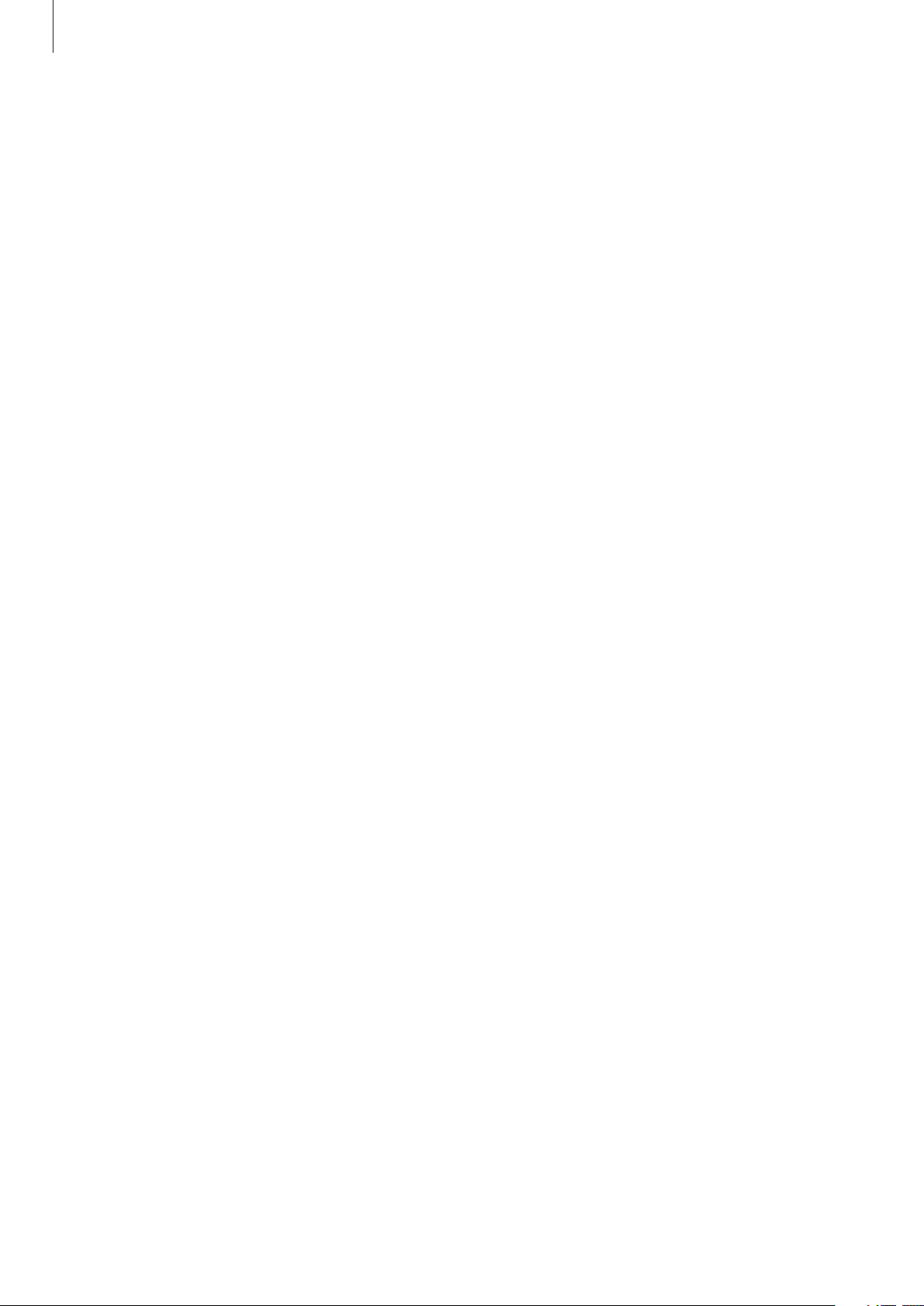
Inhalt
73 Energiesparmodus
73 Gear-Info
Samsung Gear
74 Einführung
75 Uhrdesigns
75 Benachrichtigungen
76 Apps-Layout
76 Inhalt an Gear senden
77 Einstellungen
80 Gear finden
80 Samsung Gear Apps
Anhang
81 Rat und Hilfe bei Problemen
85 Akku entfernen
3
Page 4

Grundlegende Information
Zuerst lesen
Lesen Sie dieses Handbuch vor der Verwendung des Geräts durch, um eine sichere und sachgemäße
Verwendung zu gewährleisten.
•
Beschreibungen basieren auf den Standardeinstellungen des Geräts.
•
Einige Inhalte weichen je nach Region, Dienstanbieter, Gerätespezifikationen und Gerätesoftware
möglicherweise von Ihrem Gerät ab.
•
Hochwertige Inhalte, bei denen für die Verarbeitung hohe CPU- und RAM-Leistungen erforderlich
sind, wirken sich auf die Gesamtleistung des Geräts aus. Anwendungen, die mit diesen Inhalten
zusammenhängen, funktionieren abhängig von den technischen Daten des Geräts und der
Umgebung, in der es genutzt wird, möglicherweise nicht ordnungsgemäß.
•
Samsung übernimmt keinerlei Haftung bei Leistungsproblemen, die von Anwendungen von
Drittanbietern verursacht werden.
•
Samsung ist nicht für Leistungseinbußen oder Inkompatibilitäten haftbar, die durch veränderte
Registrierungseinstellungen oder modifizierte Betriebssystemsoftware verursacht wurden. Bitte
beachten Sie, dass inoffizielle Anpassungen des Betriebssystems dazu führen können, dass die Gear
oder manche Anwendungen nicht mehr ordnungsgemäß funktionieren.
•
Software, Tonquellen, Hintergrundbilder, Bilder sowie andere Medien auf dieser Gear unterliegen
einer Lizenzvereinbarung für die eingeschränkte Nutzung. Das Extrahieren und Verwenden dieser
Materialien für gewerbliche oder andere Zwecke stellt eine Verletzung von Urheberrechtsgesetzen
dar. Der Benutzer trägt die volle Verantwortung bei illegaler Verwendung von Medien.
•
Standardanwendungen, die bereits auf der Gear installiert sind, unterliegen Aktualisierungen
und es kann vorkommen, dass sie ohne vorherige Ankündigung nicht mehr unterstützt werden.
Sollten Sie Fragen zu einer auf der Gear vorinstallierten Anwendung haben, wenden Sie sich an ein
Samsung-Servicezentrum. Wenden Sie sich bei Anwendungen, die Sie selbst installiert haben, an
den jeweiligen Anbieter.
•
Das Verändern des Betriebssystems der Gear oder das Installieren von Software von inoffiziellen
Quellen kann zu Fehlfunktionen an der Gear oder zu Beschädigung oder Verlust von Daten führen.
Diese Handlungen stellen Verstöße gegen Ihre Lizenzvereinbarung mit Samsung dar und haben das
Erlöschen der Garantie zur Folge.
•
Die Bilder in diesem Benutzerhandbuch basieren auf dem Modell SM-R720.
•
Einige Funktionen können je nach Hersteller und Modell des Mobilgeräts, das mit der Gear
verbunden wird, möglicherweise nicht wie in diesem Benutzerhandbuch beschrieben verwendet
werden.
4
Page 5

Grundlegende Information
Wasserdichtigkeit und Staubschutz nach IP68
Das Gerät wird möglicherweise beschädigt, falls Wasser oder Staub hinein gelangt. Beachten Sie diese
Tipps, damit Schäden am Gerät verhindert werden und die Wasser- und Staubbeständigkeit des Geräts
gewährleistet bleibt. Andere Flüssigkeiten werden von diesen Regelungen nicht umfasst.
•
Sollte das Gerät in Kontakt mit Wasser kommen, darf es nicht mehr als 1,5 m unter Wasser und/oder
länger als 30Minuten im Wasser bleiben.
•
Das Gerät darf nicht längere Zeit unter Wasser getaucht werden.
•
Setzen Sie das Gerät keinem Wasser aus, das sich stark bewegt, also keinem aus dem Wasserhahn
laufenden Wasser, keinen Wellen und keinen Wasserfällen.
•
Wenn das Gerät mit Süßwasser in Kontakt kommt, trocknen Sie es sorgfältig mit einem
sauberen, weichen Tuch ab. Wird das Gerät anderen Flüssigkeiten als Süßwasser ausgesetzt,
spülen Sie es sofort mit Süßwasser ab und trocknen Sie es sorgfältig mit einem sauberen,
weichen Tuch ab. Wird das Gerät nicht mit Süßwasser abgespült und wie angegeben getrocknet,
kann es zu Einbußen der Bedienbarkeit oder der Optik kommen.
•
Falls das Gerät hinunterfällt oder einen Schlag abbekommt, werden die Wasser und Staub
abweisenden Komponenten des Geräts möglicherweise beschädigt.
•
Wird das Gerät im Wasser oder in einer anderen Flüssigkeit verwendet, funktionieren
möglicherweise der Touchscreen und andere Funktionen nicht richtig.
•
Tests mit diesem Gerät in einer kontrollierten Umgebung haben ergeben, dass es in bestimmten
Situationen gegen Wasser und Staub beständig ist und dadurch die Anforderungen für die
IP68-Klassifizierung (siehe internationale Norm IEC 60529) erfüllt. Diese Klassifizierung bezieht
sich auf den Schutz, den Gehäuse bieten [IP-Code]. Die Testbedingungen für die Prüfung
waren wie folgt: 15 bis 35°C, 86bis 106kPa, 1,5m für eine Dauer von 30Minuten. Trotz dieser
Klassifizierung ist das Gerät nicht in allen Situationen wasserdicht.
5
Page 6

Grundlegende Information
Hinweissymbole
Warnung: Situationen, die zu Verletzungen führen könnten
Vorsicht: Situationen, die zu Schäden an Ihrem oder anderen Geräten führen könnten
Hinweis: Hinweise, Verwendungstipps oder zusätzliche Informationen
Lieferumfang
Vergewissern Sie sich, dass der Produktkarton die folgenden Artikel enthält:
•
Gear
•
Induktive Ladeschale
•
Armband
•
Kurzanleitung
•
Die mit der Gear und anderen verfügbaren Zubehörteilen bereitgestellten Artikel können je
nach Region oder Dienstanbieter variieren.
•
Die mitgelieferten Artikel sind nur für die Verwendung mit dieser Gear vorgesehen und sind
möglicherweise nicht mit anderen Geräten kompatibel.
•
Änderungen am Aussehen und an den technischen Daten sind ohne vorherige
Ankündigung vorbehalten.
•
Weitere Zubehörteile können Sie bei Ihrem örtlichen Samsung-Händler erwerben. Stellen Sie
vor dem Kauf sicher, dass sie mit der Gear kompatibel sind.
•
Bestimmtes Zubehör, z.B. Ladegeräte, weisen möglicherweise nicht dieselben Eigenschaften
in Bezug auf Wasserfestigkeit und Staubschutz auf.
•
Verwenden Sie nur von Samsung zugelassenes Zubehör. Wenn Sie nicht zugelassenes
Zubehör verwenden, kann dies zu Leistungseinbußen und Fehlfunktionen führen, die nicht
von der Garantie abgedeckt werden.
•
Änderungen an der Verfügbarkeit aller Zubehörteile sind vorbehalten und hängen
vollständig von den Herstellerfirmen ab. Weitere Informationen zu verfügbarem Zubehör
finden Sie auf der Samsung-Webseite.
6
Page 7

Grundlegende Information
Home-Taste (Ein-/Aus-Taste)
NFC-Antenne
Geräteaufbau
Gear
►
SM-R720:
Touchscreen
Lünette
Lichtsensor
Zurück-Taste
Mikrofon
Pulssensor
7
Page 8

Grundlegende Information
Home-Taste (Ein-/Aus-Taste)
►
SM-R732:
NFC-Antenne
Tasten
Touchscreen
Lünette
Lichtsensor
Zurück-Taste
Mikrofon
Pulssensor
Tasten Funktion
•
Gedrückt halten, um die Gear ein- oder auszuschalten.
•
Drücken, um den Bildschirm einzuschalten.
•
Länger als 7Sekunden gedrückt halten, um die Gear neu zu starten.
Home/Ein/Aus
•
Drücken, um den Anwendungsbildschirm zu öffnen, wenn Sie sich
im Ziffernblatt befinden.
•
Drücken, um das Ziffernblatt zu öffnen, wenn Sie sich auf einem
anderen Bildschirm befinden.
Zurück
•
Drücken, um zum vorherigen Bildschirm zurückzukehren.
8
Page 9

Grundlegende Information
Induktive Ladeschale
Oberfläche für
induktives Laden
LED-Anzeige
•
Weder die Gear noch die induktive Ladeschale darf mit Wasser in Berührung kommen. Die
Geräte sind nicht vollständig wasserdicht.
•
Halten Sie das Armband sauber. Kommt das Armband mit Verunreinigungen wie Staub oder
Farbstoff in Kontakt, bleiben möglicherweise Flecken zurück, die nicht vollständig entfernt
werden können.
USBLadegerätanschluss
Vergewissern Sie sich, dass das Mikrofon der Gear nicht verdeckt ist, wenn Sie hineinsprechen.
9
Page 10

Grundlegende Information
Akku
Akku aufladen
Vor der erstmaligen Verwendung des Akkus oder wenn er länger nicht verwendet wurde, muss der Akku
geladen werden.
Verwenden Sie nur von Samsung zugelassene Ladegeräte, Akkus und Kabel. Nicht zugelassene
Ladegeräte oder Kabel können zu einer Explosion des Akkus oder zu Schäden an der Gear
führen.
Schließen Sie das USB-Kabel am USB-Netzteil an. Verbinden Sie danach das andere Ende des USB-
1
Kabels mit der induktiven Ladeschale.
•
Verwenden Sie die mitgelieferte induktive Ladeschale und das mitgelieferte Ladegerät. Mit
einem Ladegerät eines Drittanbieters kann die Gear nicht richtig geladen werden.
•
Ein falsches Anschließen des Ladegeräts kann zu schweren Schäden am Gerät führen.
Schäden durch unsachgemäße Verwendung werden nicht von der Garantie abgedeckt.
Vergewissern Sie sich, dass das USB-Kabel richtig mit der induktiven Ladeschale verbunden ist.
Stecken Sie das USB-Netzteil in eine Netzsteckdose.
2
10
Page 11

Grundlegende Information
Legen Sie die Gear in die induktive Ladeschale.
3
Entnehmen Sie die Gear aus der induktiven Ladeschale, wenn sie vollständig geladen ist. Ziehen
4
Sie zuerst das Ladegerät von der induktiven Ladeschale ab und trennen Sie anschließend die
Verbindung zwischen Ladegerät und Netzsteckdose.
Stecken Sie das Ladegerät aus, wenn es nicht verwendet wird, um Energie zu sparen. Das
Ladegerät verfügt über keinen Ein-/Aus-Schalter. Sie müssen also das Ladegerät vom
Stromanschluss trennen, wenn es nicht verwendet wird, um zu verhindern, dass Energie
verschwendet wird. Das Ladegerät sollte sich während des Aufladens in der Nähe des
Stromanschlusses befinden und leicht zugänglich sein.
Ladestatus prüfen
Wenn Sie die Gear mit der induktiven Ladeschale verbinden, blinkt die LED-Anzeige der induktiven
Ladeschale in bestimmten Farben, die den Ladezustand des Akkus anzeigen.
Farbe Ladestatus
→
Rot
Rot Wird geladen
Grün Vollständig geladen
Orange An ein Netzteil mit geringer Leistung angeschlossen
Grün → Orange Standby-Modus
Bei einem Fehler an der induktiven Ladeschale blinkt die LED-Anzeige rot. Trennen Sie die
Verbindung zwischen der Gear und der induktiven Ladeschale und stellen Sie sie dann erneut
her. Falls der Fehler erneut auftritt, erhalten Sie in einem SamsungServicezentrum weitere
Unterstützung.
11
Page 12

Grundlegende Information
Akkuverbrauch reduzieren
Die Gear bietet Ihnen verschiedene Optionen zum Verlängern der Akkulaufzeit.
•
Wenn Sie die Gear nicht verwenden, aktivieren Sie den Schlafmodus, indem Sie den Bildschirm mit
der Handfläche bedecken.
•
Aktivieren Sie den Energiesparmodus.
•
Schließen Sie nicht verwendete Anwendungen.
•
Deaktivieren Sie die Bluetooth-Funktion, wenn Sie sie nicht verwenden.
•
Deaktivieren Sie die WLAN-Funktion, wenn Sie sie nicht verwenden.
•
Verringern Sie die Bildschirmhelligkeit.
•
Deaktivieren Sie die dauerhafte Anzeige der Uhr.
•
Deaktivieren Sie die Aktivierung per Sprachbefehl in
•
Passen Sie die Benachrichtigungseinstellungen der
SVoice
Samsung Gear
.
auf dem Mobilgerät an.
Tipps und Vorsichtsmaßnahmen zum Laden des Akkus
•
Wenn sich zwischen der Gear und der induktiven Ladeschale Fremdkörper befinden, wird die Gear
möglicherweise nicht richtig geladen. Verhindern Sie, dass die Gear und die induktive Ladeschale
mit Schweiß, Flüssigkeiten oder Staub in Berührung kommen.
•
Ist der Akkuladestand gering, wird das Akkusymbol leer angezeigt.
•
Wenn der Akku vollständig entladen ist, kann die Gear nicht unmittelbar nach dem Anschluss an
das Ladegerät eingeschaltet werden. Laden Sie den leeren Akku ein paar Minuten lang auf, bevor
Sie die Gear wieder einschalten.
•
Wenn Sie gleichzeitig mehrere Anwendungen ausführen, wird der Akku schnell leer. Führen Sie
diese Anwendungen nur bei vollständig geladenem Akku aus, um einen Ladeverlust während einer
Datenübertragung zu vermeiden.
•
Wenn Sie das Gerät nicht über das Ladegerät, sondern beispielsweise über einen Computer
laden, kann dies aufgrund einer eingeschränkten elektrischen Stromzufuhr zu einer geringeren
Ladegeschwindigkeit führen.
•
Wenn die Gear über ein Multi-Ladegerät zusammen mit anderen Geräten aufgeladen wird, kann der
Ladevorgang länger dauern.
12
Page 13

Grundlegende Information
•
Sie können die Gear verwenden, während sie aufgeladen wird, der Ladevorgang kann in diesem Fall
jedoch länger dauern.
•
Während die Gear geladen wird, können aufgrund einer instabilen Stromversorgung
Funktionsstörungen des Touchscreens auftreten. Entnehmen Sie die Gear in diesem Fall aus der
Ladeschale.
•
Beim Aufladen kann sich die Gear erwärmen. Das ist üblich und hat keine Auswirkung auf die
Lebensdauer oder Leistungsfähigkeit der Gear. Erwärmt sich der Akku stärker als üblich, entfernen
Sie das Ladegerät.
•
Falls die Gear nicht richtig geladen wird, bringen Sie sie in ein Samsung Kundendienstcenter.
•
Verwenden Sie kein verformtes oder beschädigtes USB-Kabel.
Gear anlegen
Gear anziehen
Öffnen Sie den Verschluss und bringen Sie das Armband an Ihrem Handgelenk an. Passen Sie das
Armband Ihrem Handgelenk an, stecken Sie den Stift in eines der Löcher und schließen Sie dann den
Verschluss.
Verbiegen Sie das Armband nicht. Dies kann zu Schäden an der Gear führen.
Damit Sie die Herzfrequenz mit der Gear genauer messen können, tragen Sie sie eng am
Unterarm oberhalb des Knöchels. Details finden Sie unter Gear richtig tragen.
13
Page 14

Grundlegende Information
Tipps und Vorsichtsmaßnahmen in Bezug auf das Armband
•
Seien Sie beim Tragen der Gear vorsichtig. Wenn Sie empfindliche Haut haben oder die Gear zu eng
einstellen, kann das unangenehm sein.
•
Einige Benutzer empfinden es als unangenehm, die Gear längere Zeit zu tragen.
•
Wenn das Armband über einen längeren Zeitraum hinweg mit Seife, Schweiß, Allergenen oder
Schadstoffen in Berührung kommt, kann das zu Hautreizungen führen.
•
Tragen Sie das Gerät nicht zu fest am Handgelenk. Halten Sie das Gerät sauber und trocken. Das
Gerät entspricht zwar den internationalen Sicherheitsstandards, aber bei bestimmten Personen
treten möglicherweise dennoch Hautreizungen auf, falls sie auf gewisse Substanzen allergisch
reagieren.
•
Beachten Sie Folgendes, um das Lederarmband zu schützen.
–
Verhindern Sie, dass das Lederarmband direktem Sonnenlicht, Wasser sowie heißen und
feuchten Umgebungen ausgesetzt wird. Das Lederarmband kann sich dadurch verfärben oder
verformen.
–
Das Leder ist durchlässig, sodass möglicherweise Öl und Kosmetika eindringen können.
Verhindern Sie daher, dass das Lederarmband mit diesen Produkten in Kontakt kommt.
Armband austauschen
Entfernen Sie das Armband von der Gear, um ihn durch einen neuen zu ersetzen.
►
SM-R720:
Drücken Sie den Knopf dort, wo das Armband am Gehäuse der Gear angebracht ist.
1
14
Page 15

Grundlegende Information
Halten Sie den Knopf gedrückt und ziehen Sie das Armband nach oben und entfernen Sie ihn.
2
Schieben Sie die Halterung des neuen Armbands in die Kerben am Gehäuse der Gear.
3
1
Halterung
2
Kerben
Schieben Sie das Armband in das Gehäuse der Gear, bis er mit einem Klicken einrastet.
4
15
Page 16

Grundlegende Information
►
SM-R732:
Schieben Sie den Federstift des Armbands nach innen.
1
Ziehen Sie das Armband weg vom Gehäuse der Gear.
2
16
Page 17

Grundlegende Information
Schieben Sie das Ende des Federstifts in die Öse der Gear und den Federstift nach innen und
3
bringen Sie das Armband an.
2
1
17
Page 18

Grundlegende Information
Gear ein- und ausschalten
Halten Sie die Ein-/Aus-Taste einige Sekunden lang gedrückt, um die Gear einzuschalten. Beim
erstmaligen Einschalten oder beim Zurücksetzen der Gear erscheint ein Pop-up-Fenster. Befolgen Sie die
Anweisungen auf dem Bildschirm, um die Samsung Gear-Anwendung herunterzuladen und auf Ihrem
Mobilgerät zu installieren. Details finden Sie unter Gear mit einem Mobilgerät verbinden.
Halten Sie zum Ausschalten der Gear die Ein-/Aus-Taste gedrückt und tippen Sie
Befolgen Sie alle Warnungen und Anweisungen autorisierter Personen in Bereichen, in denen
drahtlose Geräte verboten sind, z.B. in Flugzeugen und Krankenhäusern.
Ausschalten
an.
Gear mit einem Mobilgerät verbinden
Sie sollten die Gear erst einmal mit Ihrem Mobilgerät verbinden, bevor Sie die Gear verwenden. Damit
Sie die Gear mit einem Mobilgerät verbinden können, installieren Sie die Samsung Gear-Anwendung
auf dem Mobilgerät. Je nach Gerät können Sie die Anwendung „Samsung Gear“ aus folgenden Quellen
herunterladen:
•
Android-Geräte von Samsung:
•
Andere Android-Geräte:
•
iOS-Geräte:
Gear
Schalten Sie die Gear ein.
1
App Store
Play Store
Galaxy Apps
, apps.samsung.com/gear
, apps.samsung.com/gear
18
Page 19

Grundlegende Information
Mobilgerät
Tippen Sie auf dem Anwendungsbildschirm
2
Aktualisieren Sie gegebenenfalls die Anwendung „Samsung Gear“ auf die neueste Version.
Tippen Sie
3
Bestätigen Sie im Fenster
4
Mobilgerät angezeigten Passkeys übereinstimmen. Tippen Sie dann OK an.
Befolgen Sie die Anweisungen auf dem Bildschirm, um die Verbindung herzustellen.
5
Wenn die Geräte verbunden sind, wird auf dem Bildschirm der Gear ein Tutorial gestartet. Befolgen Sie
die Anweisungen auf dem Bildschirm, um die grundlegende Steuerung der Gear kennenzulernen.
MIT DER GEAR VERBINDEN
Bluetooth-Kopplungsanforderung
Samsung Gear
an.
an.
, dass die auf der Gear und dem
•
Verbindungsmethoden und Screenshots variieren möglicherweise je nach Gerät und
Softwareversion.
•
Die Samsung Gear App kann nur auf Mobilgeräten installiert werden, die eine
Synchronisierung mit einer Gear unterstützen. Stellen Sie sicher, dass Ihr Mobilgerät mit einer
Gear kompatibel ist.
•
Die unterstützten Mobilgeräte und Funktionen variieren möglicherweise je nach Region,
Dienstanbieter und Gerätehersteller. Eine Liste der kompatiblen Geräte finden Sie unter
www.samsung.com
19
Page 20

Grundlegende Information
Gear mit einem neuen Mobilgerät verbinden
Wenn Sie die Gear mit einem anderen Mobilgerät verbinden, werden Sie in einem Pop-up-Fenster
aufgefordert, die Gear zurückzusetzen. Sichern Sie alle wichtigen Daten, die auf der Gear gespeichert
sind.
Sichern Sie die Daten der Gear auf Ihrem Mobilgerät.
1
Öffnen Sie auf Ihrem Mobilgerät den Anwendungsbildschirm und tippen Sie
Einstellungen
Trennen Sie die Verbindung zwischen der Gear und dem Mobilgerät. Weitere Informationen finden
2
Sie unter Verbindung der Gear trennen.
Verbinden Sie die Gear mit einem anderen Mobilgerät.
3
Weitere Informationen finden Sie unter Gear mit einem Mobilgerät verbinden.
Wenn das Mobilgerät, mit dem Sie eine Verbindung herstellen möchten, bereits mit einer
anderen Gear verbunden ist, kann die Gear keine Verbindung herstellen. Trennen Sie die
Verbindung zwischen Ihrem Mobilgerät und der vorher genutzten Gear und stellen Sie eine
Verbindung zu der Gear her, die Sie jetzt verwenden möchten.
→
Sichern und Wiederherstellen
→
Datensicherung
an.
Samsung Gear
→
Fernverbindung
Sie können eine Fernverbindung zwischen der Gear und Ihrem Mobilgerät herstellen, wenn
eine Bluetooth-Verbindung nicht möglich ist. Über diese Verbindung können Sie weiterhin
Benachrichtigungen von Ihrem Mobilgerät empfangen. Diese Funktion wird automatisch aktiviert, wenn
Sie zum ersten Mal eine Bluetooth-Verbindung zu Ihrem Mobilgerät herstellen.
Falls diese Funktion nicht eingeschaltet ist, öffnen Sie den Anwendungsbildschirm auf Ihrem Mobilgerät
und tippen Sie
Remote-Verbindung
Samsung Gear
an.
→
Einstellungen
→
Gear-Verbindung
und anschließend den Schalter
20
Page 21

Grundlegende Information
Bildschirm ein- und ausschalten
Drehen Sie zum Einschalten des Bildschirms die Lünette. Sie können auch die Home-Taste oder die
Zurück-Taste drücken.
Bedecken Sie den Bildschirm mit der Handfläche, um ihn auszuschalten. Der Bildschirm wird auch
ausgeschaltet, wenn die Gear eine gewisse Zeit lang nicht verwendet wurde.
Sie können den Bildschirm mit einer Geste einschalten. Weitere Informationen finden Sie unter Gerät.
Lünette verwenden
Durch Drehen der Lünette können Sie die verschiedenen Funktionen der Gear leicht bedienen.
•
Stellen Sie sicher, dass sich im Bereich um die Lünette keine Fremdkörper befinden.
•
Verwenden Sie die Lünette nicht in der Nähe magnetischer Felder, da diese die internen
Magneten der Lünette stören und somit zu einer Fehlfunktion führen könnten.
Wenn sich die Lünette nicht dreht, wenden Sie sich an eine Samsung Kundendienstzentrale.
Bauen Sie die Gear nicht auseinander.
Durch die Bildschirme blättern
Drehen Sie die Lünette, um andere Bildschirme anzuzeigen. Drehen Sie bei angezeigtem Ziffernblatt die
Lünette gegen den Uhrzeigersinn, um Benachrichtigungen anzuzeigen.
21
Page 22

Grundlegende Information
Element auswählen
Drehen Sie die Lünette, um das Element, das Sie auswählen möchten, zu markieren, und tippen Sie das
Element dann an. Wenn Sie die Lünette drehen, bewegt sich die Markierung in die gleiche Richtung.
Eingabewert anpassen
Drehen Sie die Lünette, um Lautstärke oder Helligkeit anzupassen. Beim Einstellen der Helligkeit wird der
Bildschirm heller, wenn die Lünette im Uhrzeigersinn gedreht wird.
22
Page 23

Grundlegende Information
Touchscreen
•
Achten Sie darauf, dass der Touchscreen nicht mit anderen elektrischen Geräten in Kontakt
kommt. Elektrostatische Entladungen können Fehlfunktionen des Touchscreens verursachen.
•
Um Schäden am Touchscreen zu verhindern, tippen Sie nicht mit einem scharfen
Gegenstand darauf und üben Sie keinen starken Druck mit den Fingerspitzen aus.
Möglicherweise erkennt die Gear Toucheingaben nahe am Rand des Bildschirms nicht, wenn
die Toucheingabe außerhalb des Erkennungsbereichs ausgeführt wird.
Tippen
Um Anwendungen zu öffnen, Menüsymbole auszuwählen, Schaltflächen auf dem Bildschirm zu drücken
oder mit der Tastatur Zeichen einzugeben, tippen Sie diese jeweils mit einem Finger an.
23
Page 24

Grundlegende Information
Berühren und halten
Berühren und halten Sie den Bildschirm mindestens zwei Sekunden lang, um den Bearbeitungsmodus
aufzurufen und die verfügbaren Optionen anzuzeigen.
Ziehen
Sie können ein Element verschieben, indem Sie es berühren und halten und an die gewünschte Position
ziehen.
24
Page 25

Grundlegende Information
Doppelt antippen
Sie können einen Bild- oder Textbereich vergrößern, indem Sie ihn zweimal antippen. Tippen Sie den
Bereich erneut zweimal an, um die Originalgröße wiederherzustellen.
Streichen
Wischen Sie nach links oder rechts, um andere Seiten anzuzeigen.
25
Page 26

Grundlegende Information
Auf dem Bildschirm navigieren
Zwischen dem Ziffernblatt und dem Anwendungsbildschirm
wechseln
Drücken Sie bei angezeigtem Ziffernblatt die Home-Taste, um den Anwendungsbildschirm zu öffnen.
Wenn Sie sich nicht im Ziffernblatt befinden, drücken Sie die Home-Taste, um zum Ziffernblatt
zurückzukehren.
Zum vorherigen Bildschirm zurückkehren
Drücken Sie die Zurück-Taste. Sie können auch auf dem Bildschirm von oben nach unten wischen.
26
Page 27

Grundlegende Information
Uhr
Startbildschirm
Einführung
Der Startbildschirm verfügt über mehrere Seiten. Das Ziffernblatt ist der Ausgangspunkt für den
Startbildschirm. Drehen Sie die Lünette, um Elemente wie z.B. Benachrichtigungen und Widgets auf
dem Startbildschirm anzuzeigen.
Benach-
richtigungen
Die verfügbaren Widgets, Benachrichtigungen und ihre Anordnung variieren möglicherweise je
nach Softwareversion.
Widget Widgets
hinzufügen
Benachrichtigungsfeld
Halten Sie sich jederzeit über Ereignisse, Benachrichtigungen und Nachrichten von Ihrem Mobilgerät auf
dem Laufenden.
Wenn Sie eine Benachrichtigung erhalten, erscheint sie zunächst am oberen Bildschirmrand; nach ein
paar Sekunden wird sie wieder ausgeblendet und die Gear vibriert.
Die Gear hat keinen Lautsprecher, sodass sie beim Eingang einer Benachrichtigung nur vibriert
und keinen Ton ausgibt. Weitere Informationen zu den Vibrationseinstellungen finden Sie unter
Vibration.
27
Page 28

Grundlegende Information
Eingehende Benachrichtigungen anzeigen
Tippen Sie die Benachrichtigungsseite an. Sie können sich die Details der Benachrichtigung anzeigen
lassen.
Weitere Optionen
öffnen.
Enthält eine Nachricht viel Text oder Anhänge, dann überprüfen Sie die Nachrichtendetails auf
Ihrem Mobilgerät.
Andere Benachrichtigungen anzeigen
Tippen Sie unten im Bereich die Nummer an. Zudem können andere Benachrichtigungen von der
gleichen Anwendung angezeigt werden. Drehen Sie die Lünette gegen den Uhrzeigersinn, um
Benachrichtigungen von anderen Anwendungen anzuzeigen.
28
Page 29

Grundlegende Information
Benachrichtigungen löschen
Sie löschen eine Benachrichtigung, indem Sie vom unteren Bildschirmrand nach oben streichen,
während die Benachrichtigung aufgerufen ist.
Benachrichtigungen sperren
Wählen Sie eine Benachrichtigung von der Anwendung aus, die Sie sperren möchten.
1
Tippen Sie die Benachrichtigung an, um Details anzuzeigen.
2
Tippen Sie an, drehen Sie die Lünette auf
3
Die Gear erhält daraufhin keine Benachrichtigungen von der Anwendung mehr.
Sie können Benachrichtigungen von bestimmten Anwendungen auf der Gear blockieren.
Wenn Sie auf der Gear noch keine Benachrichtigungen erhalten haben, können Sie
Benachrichtigungen über Ihr Mobilgerät blockieren. Öffnen Sie auf Ihrem Mobilgerät den
Anwendungsbildschirm und tippen Sie
verwalten
an.
App sperren
Samsung Gear
und tippen Sie
→
Benachrichtigungen
App sperren
an.
→
Benachr.
29
Page 30

Grundlegende Information
Ziffernblatt
Sie sehen die aktuelle Uhrzeit. Sie können auch die Akkulaufzeit, das Datum, Ihre Schrittzahl und vieles
mehr anzeigen.
Wenn Sie sich nicht im Ziffernblatt befinden, drücken Sie die Home-Taste, um das Ziffernblatt zu öffnen.
Bei noch nicht gelesenen Benachrichtigungen erscheint ein orangefarbener Punkt auf dem Bildschirm.
Uhrentyp ändern
Berühren und halten Sie das Ziffernblatt und drehen Sie die Lünette dann, um einen Uhrentyp
auszuwählen. Sie können die Uhr auch an Ihre Bedürfnisse anpassen, indem Sie
Sie können den Uhrentyp der Gear auch auf Ihrem Mobilgerät ändern. Öffnen Sie auf Ihrem Mobilgerät
den Anwendungsbildschirm und tippen Sie
Samsung Gear
→
Uhrdesigns
an.
STYLEN
antippen.
30
Page 31

Grundlegende Information
Widget
Sie können Widgets zum Startbildschirm hinzufügen. Widgets sind kleine Anwendungen mit
eingeschränktem Funktionsumfang, die Informationen und einen einfachen Zugriff bieten. Die
folgenden Widgets können Sie standardmäßig verwenden.
Wetter Kalender Schrittzahl-Tracker Puls-Tracker
Nachrichtenüberblick Weltuhr Trainings-Tracker MP3-Player
31
Page 32

Grundlegende Information
Widgets hinzufügen
Sie können dem Startbildschirm weitere Widgets hinzufügen.
Tippen Sie
angezeigt.
an und wählen Sie ein Widget aus. Das ausgewählte Widget wird auf einer neuen Seite
Widgets entfernen
Berühren und halten Sie ein Widget und tippen Sie dann an.
Statusseite
Diese Seite ermöglicht es Ihnen, den aktuellen Status anzuzeigen und grundlegende Einstellungen
vorzunehmen.
Wischen Sie bei angezeigtem Ziffernblatt auf dem Bildschirm von oben nach unten.
Anzeigesymbole
Verbindungsstatus
der Gear
Helligkeit
Nicht stören
MP3-Player
32
Page 33

Grundlegende Information
Anzeigesymbole
Diese Anzeigesymbole erscheinen oben auf dem Bildschirm. Die häufigsten Symbole sind in der
folgenden Tabelle aufgelistet.
Die angezeigten Symbole können je nach Region variieren.
Symbol Bedeutung
Bluetooth verbunden
Bluetooth getrennt
Bluetooth-Headset verbunden
Mit WLAN verbunden
Akkuladezustand
Musik wiedergeben
Sie können Musik hören, die auf der Gear oder auf dem Mobilgerät gespeichert ist.
Tippen Sie auf der Statusseite
an.
Nicht-stören-Modus
Sie können festlegen, dass die Gear bei einer eingehenden Benachrichtigung nicht vibriert und der
Bildschirm aktiviert wird. Alarme werden weiterhin wie gewohnt ausgelöst.
Tippen Sie auf der Statusseite
Das Symbol
erscheint oben auf dem Bildschirm.
an.
Helligkeit einstellen
Sie können die Bildschirmhelligkeit der Gear Ihrer Umgebung entsprechend anpassen.
Tippen Sie auf der Statusseite
Antippen von oder an.
an und passen Sie die Helligkeit durch Drehen der Lünette oder durch
33
Page 34

Grundlegende Information
Anwendungsbildschirm
Der Anwendungsbildschirm enthält Symbole für alle Anwendungen.
Drücken Sie bei angezeigtem Ziffernblatt die Home-Taste, um zum Anwendungsbildschirm zu gelangen.
Drehen Sie die Lünette, um andere Seiten anzuzeigen. Sie können auch
Bildschirm nach links oder nach rechts wischen.
Anwendungen öffnen
antippen oder auf dem
Tippen Sie auf dem Anwendungsbildschirm ein Anwendungssymbol an, um die entsprechende
Anwendung zu öffnen.
Wenn Sie eine Anwendung aus der Liste der kürzlich verwendeten Anwendungen öffnen möchten,
tippen Sie auf dem Anwendungsbildschirm
aktuellen Anwendungen aus.
Aktuelle Anwend.
an und wählen Sie das Fenster mit den
Anwendungen schließen
Tippen Sie auf dem Anwendungsbildschirm
1
Drehen Sie die Lünette, um die Anwendung, die geschlossen werden soll, zu markieren.
2
Tippen Sie an.
3
Durch Antippen von
ALLE BEENDEN
können Sie alle ausgeführten Anwendungen schließen.
Aktuelle Anwend.
an.
34
Page 35

Grundlegende Information
Elemente verschieben
Berühren und halten Sie bei angezeigtem Anwendungsbildschirm den Bildschirm, berühren und halten
Sie eine Anwendung und ziehen Sie sie an die gewünschte Position.
Sie können die Anwendungen der Gear auch auf Ihrem Mobilgerät ordnen. Mehr Informationen hierzu
finden Sie in der Samsung Gear App unter Apps-Layout.
Anwendungen installieren
Sie können Anwendungen kaufen und herunterladen, die speziell für die Gear entwickelt wurden. Damit
Sie diese Funktion verwenden können, muss eine Verbindung zwischen der Gear und Ihrem Mobilgerät
bestehen.
Tippen Sie auf dem Anwendungsbildschirm
Der
Samsung Gear Apps
Anwendungen suchen und herunterladen.
-Store wird auf Ihrem Mobilgerät automatisch gestartet. Im Store können Sie
Mehr Apps erhalten
an.
Apps deinstallieren
Berühren und halten Sie den Anwendungsbildschirm. Deinstallierbare Anwendungen werden mit dem
Symbol gekennzeichnet. Wählen Sie eine Anwendung aus und tippen Sie an.
Sie können die Anwendungen auf der Gear auch über das Mobilgerät deinstallieren. Mehr Informationen
hierzu finden Sie in der Samsung Gear App unter Apps deinstallieren.
Bildschirmsperre einrichten
Verhindern Sie, dass andere Personen auf Ihre Gear zugreifen, wenn Sie sie nicht tragen. Falls Sie die
Bildschirmsperrfunktion eingeschaltet haben, wird diese aktiviert, wenn Sie die Gear abnehmen.
Nachdem Sie diese Funktion aktiviert haben, muss jedes Mal ein Entsperrungscode auf der Gear
eingegeben werden, wenn Sie den Bildschirm einschalten.
PIN einstellen
Tippen Sie auf dem Anwendungsbildschirm
PIN
an.
Eine PIN umfasst ausschließlich Zahlen. Geben Sie vier Ziffern ein und bestätigen Sie die PIN, indem Sie
sie erneut eingeben.
Einstellungen
35
→
Sperrbildschirm
→
Sperrbildschirm
→
Page 36

Grundlegende Information
Emoticons einfügen.
Gear entsperren
Schalten Sie den Bildschirm ein und geben Sie den Entsperrungscode ein.
Tippen Sie zum Deaktivieren dieser Funktion auf dem Anwendungsbildschirm
Sperrbildschirm
→
Sperrbildschirm
an, geben Sie die PIN ein und tippen Sie anschließend
Einstellungen
→
Niemals
Text eingeben
Einführung
Wenn die Texteingabe möglich ist, wird automatisch ein Texteingabebildschirm angezeigt. Wählen
Sie ein Emoticon oder eine Textvorlage als Nachricht aus. Sie können zur Texteingabe auch die
Spracheingabe oder Tastatur nutzen.
Das Bildschirmlayout variiert möglicherweise je nach der Anwendung, die Sie starten.
an.
Sprache zu Text verwenden.
Tastatur einblenden.
Textvorlage einfügen.
36
Page 37

Grundlegende Information
Spracheingabe verwenden
Tippen Sie an und sprechen Sie die Nachricht, die Sie eingeben möchten. Wenn Sie fertig sind, tippen
Sie an.
Tippen Sie zum Ändern der erkannten Sprache
Ihre Nachricht senden.
•
Diese Funktion wird nicht in allen Sprachen unterstützt.
•
Ist die Gear per Bluetooth mit einem Mobilgerät verbunden, werden die Spracheinstellungen
des Mobilgeräts für die Gear übernommen.
•
Tipps zur besseren Spracherkennung
–
Sprechen Sie deutlich.
–
Sprechen Sie in ruhigen Umgebungen.
→
Sprache
an.
Weitere Optionen öffnen.
Spracheingabe starten oder anhalten.
–
Verwenden Sie keine anstößigen oder umgangssprachlichen Wörter.
–
Vermeiden Sie es, Dialekt zu sprechen.
Je nach Ihrer Umgebung oder Ihrer Aussprache erkennt die Gear Ihre Spracheingabe
möglicherweise nicht.
37
Page 38

Grundlegende Information
Tastatur verwenden
Eine Taste hat drei bis vier Zeichen. Tippen Sie zum Eingeben eines Zeichens die entsprechende Taste so
oft an, bis das gewünschte Zeichen erscheint.
•
Die Texteingabe wird nicht für alle Sprachen unterstützt. Zum Eingeben eines Texts müssen
Sie die Eingabesprache in eine der unterstützten Sprachen ändern.
•
Das Tastaturlayout variiert möglicherweise je nach Region.
Vorheriges Zeichen löschen.
Großbuchstaben eingeben. Tippen
Sie zweimal darauf, um den
gesamten Text in Großbuchstaben
einzugeben.
Leerzeichen einfügen.
Eingabemodus ändern
Drehen Sie die Lünette, um den Eingabemodus zu ändern. Sie können zwischen Zeichen-, Ziffern-,
Satzzeichen- und Emoticon-Modus wechseln.
Eingabesprache ändern
Ziehen Sie die Leertaste nach links oder rechts.
Wechseln Sie zum Ziffern-, Satzzeichen- oder Emoticon-Modus, um weitere Sprachen zuzufügen. Tippen
Sie dann
können bis zu zwei Sprachen angeben.
→
Eingabesprachen
an und wählen Sie die Sprache aus, die Sie hinzufügen möchten. Sie
38
Page 39

Grundlegende Information
Screenshot
Erstellen Sie einen Screenshot, während Sie die Gear verwenden.
Halten Sie die Home-Taste gedrückt und wischen Sie mit Ihrem Finger über den Bildschirm nach rechts.
Aufgenommene Bilder können Sie sich in der
Bei der Verwendung bestimmter Anwendungen und Funktionen können Sie keine Screenshots
aufnehmen.
Galerie
ansehen.
Gear aktualisieren
Die Gear kann auf die neueste Software aktualisiert werden.
Kabellose Aktualisierung
Mithilfe des Firmware-over-the-Air (FOTA)-Diensts kann die Gear direkt auf die neueste Software
aktualisiert werden.
Tippen Sie auf dem Anwendungsbildschirm des Mobilgeräts
1
Tippen Sie
2
Einstellungen
an.
Samsung Gear
an.
Tippen Sie
3
Tippen Sie
4
Lesen Sie die Informationen auf dem Bildschirm und tippen Sie OK an.
5
Die Gear kopiert die aktualisierte Software von Ihrem Mobilgerät und startet neu.
Wenn das Gerät automatisch nach Aktualisierungen suchen soll, tippen Sie den Schalter
Automatische Updatesuche
heruntergeladen, wenn das Gerät mit einem WLAN-Netzwerk verbunden ist.
Info zur Gear
HERUNTERLADEN
→
Gear-Software aktualisieren
→
Jetzt aktualisieren
an und installieren Sie die neueste Software auf Ihrem Mobilgerät.
an, um die Funktion zu aktivieren. Aktualisierungen werden nur
an.
39
Page 40

Anwendungen
Nachrichten
Einführung
Rufen Sie Nachrichten auf der Gear ab, senden Sie dem Absender eine Antwort oder rufen Sie den
Absender an.
Nachrichten anzeigen
Tippen Sie auf dem Anwendungsbildschirm
1
Blättern Sie durch die Nachrichtenliste und wählen Sie einen Kontakt aus, um Ihre Konversationen
2
anzuzeigen.
Wenn Sie eine Nachricht auf Ihrem Mobilgerät anzeigen möchten, tippen Sie
Wenn Sie auf eine Nachricht antworten möchten, tippen Sie
Nachrichten
an.
→
Auf Telefon anz.
an und geben Sie Ihre Nachricht ein.
Nachrichten versenden
Tippen Sie auf dem Anwendungsbildschirm
1
Erstellen Sie eine neue Nachricht.
Nachrichtenliste
Nachrichten
an.
Kontakte
an.
Tippen Sie an.
2
Sie können den Empfänger einer Nachricht auch auswählen, indem Sie
Kontakt in der Nachrichtenliste auswählen.
40
antippen oder einen
Page 41

Anwendungen
Fügen Sie einen Empfänger hinzu und tippen Sie
3
Geben Sie den Text mithilfe einer der verfügbaren Methoden ein.
4
Nachrichten werden automatisch an die Empfänger gesendet.
Wenn Sie den Text per Spracheingabe oder über die Tastatur eingeben, tippen Sie zum Senden der
Nachricht
an.
WEITER
an.
Telefon
Einführung
Sie können Anrufe tätigen oder Benachrichtigungen zu eingehenden Anrufen empfangen. Gespräche
sind nur über das verbundene Mobilgerät möglich.
Anrufe entgegennehmen
Anruf beantworten
Ziehen Sie bei einem eingehenden Anruf nach rechts.
Die Anruffunktion wird auf Ihrem Mobilgerät automatisch gestartet. Verwenden Sie für das Gespräch Ihr
Mobilgerät.
Wenn die Sprachsteuerungsfunktion aktiviert wurde, sagen Sie „Antworten“, um den Anruf anzunehmen.
Weitere Informationen finden Sie unter Anrufe.
Anruf abweisen
Weisen Sie einen eingehenden Anruf ab und senden Sie dem Anrufer eine Ablehnungsnachricht.
Ziehen Sie bei einem eingehenden Anruf
Ablehnungsnachricht auf dem Bildschirm von unten nach oben.
Wenn die Sprachsteuerungsfunktion aktiviert wurde, sagen Sie „Ablehnen“, um den Anruf abzulehnen.
Weitere Informationen finden Sie unter Anrufe.
nach links. Wischen Sie zum Senden einer
41
Page 42

Anwendungen
Verpasste Anrufe
Wenn Sie einen Anruf verpasst haben, erscheint eine Benachrichtigung auf dem Bildschirm. Drehen
Sie bei angezeigtem Ziffernblatt die Lünette gegen den Uhrzeigersinn, um Benachrichtigungen zu
verpassten Anrufen anzuzeigen. Sie können auch auf dem Anwendungsbildschirm
um die verpassten Anrufe anzuzeigen.
Telefon
antippen,
Anrufe tätigen
Tippen Sie auf dem Anwendungsbildschirm
Tastenfeld
Protokolldatei
Verwenden Sie eine der folgenden Methoden:
•
Tippen Sie an, geben Sie die Nummer über das Tastenfeld ein und tippen Sie dann an.
•
Tippen Sie an, suchen Sie einen Kontakt oder wählen Sie einen aus und tippen Sie dann an.
•
Blättern Sie durch die Liste der Protokolle, wählen Sie einen Protokolleintrag aus und tippen Sie
dann an.
Telefon
an.
Kontakte
Wenn Sie auf der Gear einen Anruf starten, wird er automatisch auf Ihrem Mobilgerät gestartet.
Verwenden Sie für das Gespräch Ihr Mobilgerät.
Notrufe tätigen
Verwenden Sie zum Tätigen eines Notrufs Ihr Mobilgerät. Wenn Sie versuchen, einen Notruf mit der Gear
zu tätigen, erscheint ein Pop-up-Fenster, in dem Sie aufgefordert werden, das Mobilgerät zu verwenden.
42
Page 43

Anwendungen
S Health
Einführung
Mit S Health können Sie Ihr Wohlbefinden und Ihre Fitness überwachen. Legen Sie Fitnessziele fest und
speichern und überprüfen Sie regelmäßig Ihren Fortschritt.
Wenn die Gear mit einer kompatiblen S Health-Anwendung synchronisiert wird, können Sie zusätzliche
Funktionen nutzen. Zu den zusätzlichen Funktionen zählt das individuelle Überprüfen Ihres Pulses und
vieles mehr.
Tippen Sie auf dem Anwendungsbildschirm
ausführen oder wenn Sie die Daten zurückgesetzt haben, tippen Sie
Das 24-Stunden-Aktivitätsprotokoll sowie die Tracker für Schrittzahl, Training, Wasser und
Koffein sind nur für Ihre Freizeitaktivitäten sowie zu Fitnesszwecken gedacht. Sie sind nicht zur
medizinischen Verwendung geeignet. Lesen Sie die Anweisungen vor der Verwendung dieser
Funktionen sorgfältig.
S Health
an. Wenn Sie diese Anwendung zum ersten Mal
START
an.
Gear richtig tragen
Tragen Sie die Gear beim Messen des Puls wie unten auf der Abbildung gezeigt bequem am Arm
oberhalb des Knöchels. Stellen Sie die Gear nicht zu eng ein.
<Rückseite>
Pulssensor
43
Page 44

Anwendungen
•
Die Genauigkeit des Pulssensors wird möglicherweise durch die Messbedingungen und
-umgebung beeinträchtigt.
•
Nutzen Sie die Pulsfunktion nur zur Messung Ihres Pulses.
•
Sehen Sie auf keinen Fall direkt in das Licht des Pulssensors. Dies kann zu Sehschäden führen.
Verhindern Sie zudem, dass Kinder direkt in das Licht des Sensors sehen.
•
Die Messung kann auch durch eine kalte Umgebungstemperatur beeinträchtigt werden.
Sorgen Sie im Winter oder bei kalten Temperaturen für ausreichend Wärmezufuhr, wenn Sie
Ihren Puls messen.
•
Messen Sie Ihren Puls, wenn Sie sitzen und entspannt sind. Bewegen Sie sich während der
Messung des Pulses möglichst wenig. Andernfalls kann es zu ungenauen Ergebnissen bei der
Messung des Pulses kommen.
•
Falls das Ergebnis stark vom erwarteten Puls abweicht, ruhen Sie sich weitere 30Minuten
lang aus und führen Sie dann erneut eine Messung aus.
•
Wenn Sie vor der Messung rauchen oder Alkohol trinken, weicht Ihr Puls möglicherweise von
Ihrem normalen Puls ab.
•
Während der Messung Ihres Pulses sollten Sie weder reden noch gähnen oder tief atmen.
Andernfalls kann es zu ungenauen Ergebnissen bei der Messung des Pulses kommen.
•
Da der Pulssensor die Messung mithilfe von Licht ausführt, kann ihre Genauigkeit durch
bestimmte körperliche Faktoren beeinträchtigt werden, die die Lichtabsorption und
-reflexion beeinflussen. Dies sind beispielsweise die Blutzirkulation bzw. der Blutdruck, die
Beschaffenheit der Haut sowie die Lage und Konzentration der Blutgefäße. Sollte Ihr Puls
zudem sehr hoch oder sehr niedrig sein, sind die Messungen möglicherweise ungenau.
•
Wird das Gerät nicht fest genug angebracht, beispielsweise an einem sehr dünnen
Handgelenk, ist die Pulsmessung möglicherweise ungenau, da das Licht ungleichmäßig
reflektiert wird. Sollte die Pulsmessung nicht richtig funktionieren, passen Sie die Position des
Pulssensors an Ihrem Handgelenk an, indem Sie das Gerät mehr nach rechts, links, oben oder
unten schieben. Sie können es auch so drehen, dass der Pulssensor fest an der Innenseite
Ihres Handgelenks sitzt.
•
Ist der Pulssensor schmutzig, wischen Sie ihn ab und versuchen Sie es erneut. Befinden
sich zwischen dem Armband des Geräts und Ihrem Handgelenk beispielsweise Haare,
Schmutz oder ein anderer Gegenstand, können diese die gleichmäßige Reflexion des Lichts
verhindern. Entfernen Sie derartige Störquellen vor der Nutzung.
•
Sollte sich das Gerät erhitzen, nehmen Sie es ab und lassen Sie es abkühlen. Wenn die Haut
längere Zeit der heißen Geräteoberfläche ausgesetzt ist, können Sie Verbrennungen erleiden.
44
Page 45

Anwendungen
24-Stunden-Aktivitäts-Tracker
Die Gear kann Ihre Aktivitäten im Laufe des Tages überwachen und aufzeichnen und Sie so zu einem
gesunden Lebensstil motivieren.
Tippen Sie auf dem Anwendungsbildschirm
•
Gesunde Aktivität
als 100Schritte pro Minute machen, werden Sie von der Gear zum Weiterlaufen motiviert.
•
Leichte Aktivität
•
Inaktive Zeit
bewegt haben. Damit Sie aktiv bleiben, fordert Sie die Gear nach 50Minuten Inaktivität auf, sich zu
bewegen.
: Gibt an, ob Sie gehen oder laufen. Wenn Sie mindestens 10Minuten lang mehr
: Gibt die Zeit an, die Sie leichte Aktivitäten ausführen, aber keinen Sport treiben.
: Gibt die entsprechende Zeit an, wenn Sie sich eine oder mehr Stunden lang nicht
S Health
an.
Tippen Sie den Bildschirm an und drehen Sie die Lünette, um die Details Ihres Aktivitätsprotokolls
anzuzeigen.
45
Page 46

Anwendungen
Schrittzahl-Tracker
Die Gear zählt die Anzahl Ihrer Schritte und misst die zurückgelegte Entfernung.
Tippen Sie auf dem Anwendungsbildschirm
1
Drehen Sie die Lünette im Uhrzeigersinn und öffnen Sie die Schrittzahl-Tracker-Seite.
2
Aktuelle Schrittzahl
Tippen Sie den Bildschirm an, um die Aufzeichnungen Ihres Schrittzählers grafisch darzustellen. Drehen
Sie die Lünette, um die Aufzeichnungen nach Tag anzuzeigen.
•
Möglicherweise tritt eine kurze Verzögerung auf, während der Schrittzähler Ihre Schritte
erfasst und dann die Schrittzahl anzeigt. Möglicherweise dauert es etwas, bis das Pop-upFenster mit dem Hinweis angezeigt wird, dass Sie Ihr Ziel erreicht haben.
S Health
an.
Schrittzahlziel
•
Falls Sie den Schrittzahl-Tracker auf der Reise per Auto oder Zug verwenden, können
Vibrationen die Schrittzahl beeinflussen.
46
Page 47

Anwendungen
Trainings-Tracker
Mit der Trainingsfunktion von SHealth können Sie Trainingsdaten und Kalorienverbrauch aufzeichnen.
•
Wenn die Gear mit dem Mobilgerät verbunden ist, greift diese Funktion auf die
Standortinformationen des Mobilgeräts zu. Wenn die Standortfunktion des Mobilgeräts nicht
aktiviert ist, wird sie automatisch aktiviert.
•
Vor Verwendung der Funktion sollten Schwangere, ältere Personen, kleine Kinder, Benutzer,
die unter Beschwerden wie einem chronischen Herzleiden oder hohem Blutdruck leiden, sich
an einen Arzt wenden.
•
Sollten Sie während des Trainings ein Schwindelgefühl, Schmerzen oder Atemnot verspüren,
beenden Sie die Funktion und wenden Sie sich an einen Arzt.
Beachten Sie Folgendes, wenn Sie bei kaltem Wetter trainieren:
•
Verwenden Sie das Gerät möglichst nicht bei Kälte. Nutzen Sie das Gerät bestenfalls nur in
Gebäuden.
•
Wenn Sie das Gerät bei kaltem Wetter im Freien nutzen, halten Sie die Gear mit dem Ärmel bedeckt,
wenn Sie sie nicht verwenden.
•
Wenn Sie die Gear neu gekauft oder zurückgesetzt haben, lesen Sie die Informationen zur
Anwendung auf dem Bildschirm und erstellen Sie Ihr Profil.
Mit der Gear trainieren
Tippen Sie auf dem Anwendungsbildschirm
1
Drehen Sie die Lünette im Uhrzeigersinn und öffnen Sie den Trainings-Tracker-Bildschirm.
2
Tippen Sie an und wählen Sie die Trainingsart aus, die Sie überwachen möchten.
3
S Health
an.
47
Page 48

Anwendungen
Tippen Sie an, damit diese Anwendung Ihre aktuellen Standortdaten während des Trainings
4
verwenden darf.
Ihre Einstellung für die Freigabe von Standortinformationen wird als Standard gespeichert.
Drehen Sie die Lünette im Uhrzeigersinn, um einen Zieltyp auszuwählen.
5
Tippen Sie den Zielwert an.
6
Drehen Sie die Lünette, um das Ziel einzustellen, und tippen Sie
7
Tippen Sie
8
Trainingsinformationen wie etwa Kalorienverbrauch und aktuelle Geschwindigkeit werden Ihnen
durch Drehen der Lünette angezeigt.
Drehen Sie die Lünette gegen den Uhrzeigersinn, wenn Sie über ein Bluetooth-Headset Musik hören
möchten.
START
an, um mit der Überwachung Ihres Trainings zu beginnen.
EINRICHTEN
an.
Trainingszeit
Zieldauer des Trainings
Herzfrequenz
Tippen Sie zum Beenden des Trainings den Bildschirm und anschließend
9
Drehen Sie die Lünette, um Ihre Trainingsinformationen anzuzeigen.
10
48
ANHALTEN
→ an.
Page 49

Anwendungen
Puls-Tracker
Messen Sie Ihren Puls und zeichnen Sie die Werte auf.
•
Der Puls-Tracker der Gear eignet sich nur zu Fitness- und Informationszwecken, nicht aber
zur Diagnose von Krankheiten oder anderen Beschwerden oder zur Heilung, Linderung,
Behandlung oder Vorbeugung von Krankheiten.
•
Damit Sie die Herzfrequenz mit der Gear genauer messen können, tragen Sie sie eng am
Unterarm oberhalb des Knöchels. Details finden Sie unter Gear richtig tragen.
Beachten Sie vor dem Messen Ihres Pulses folgende Hinweise:
•
Ruhen Sie sich vor der Messung 5 Minuten lang aus.
•
Falls das Ergebnis stark von dem erwarteten Puls abweicht, ruhen Sie sich weitere 30Minuten lang
aus und führen Sie dann erneut eine Messung aus.
•
Sorgen Sie im Winter oder bei Kälte dafür, dass Sie während der Messung Ihres Pulses nicht
auskühlen.
•
Wenn Sie vor der Messung rauchen oder Alkohol trinken, weicht Ihr Puls möglicherweise von Ihrem
normalen Puls ab.
•
Während der Messung Ihres Pulses sollten Sie weder reden noch gähnen oder tief atmen.
Andernfalls kann es zu ungenauen Ergebnissen bei der Messung des Pulses kommen.
•
Die Pulsmessungen variieren möglicherweise je nach Messmethode und der Umgebung, in der sie
ausgeführt werden.
•
Sollte der Pulssensor nicht funktionieren, überprüfen Sie die Position der Gear an Ihrem Handgelenk
und stellen Sie sicher, dass der Sensor nicht gestört wird. Falls dasselbe Problem am Pulssensor
weiterhin auftritt, wenden Sie sich an ein Servicezentrum von Samsung.
49
Page 50

Anwendungen
Puls messen
Tippen Sie auf dem Anwendungsbildschirm
1
Drehen Sie die Lünette im Uhrzeigersinn und öffnen Sie die Puls-Tracker-Seite.
2
Tippen Sie zum Starten der Pulsmessung an.
3
Ihr derzeitiger Puls wird kurz darauf auf dem Bildschirm angezeigt.
Wählen Sie ein Status-Tag aus, das dann dem gemessenen Puls zugeordnet wird.
4
Die Gear zeigt Informationen zu Ihrem Puls in Bezug auf das ausgewählte Tag an.
S Health
an.
Tippen Sie den Bildschirm an, um die Aufzeichnungen grafisch darzustellen. Drehen Sie die Lünette, um
die Aufzeichnungen nach Stunde anzuzeigen.
Puls nachverfolgen
Die Gear kann Ihren Puls automatisch messen und nachverfolgen. Die Gear misst Ihren Puls in
regelmäßigen Abständen. Diese Funktion funktioniert möglicherweise nicht richtig, wenn Sie sich
bewegen.
Drehen Sie zum Ändern des Messintervalls die Lünette im Uhrzeigersinn und öffnen Sie den
Einstellungsbildschirm. Tippen Sie dann
→
Auto-Pulsmessung
an.
50
Page 51

Anwendungen
Wasser-Tracker
Zeichnen Sie auf, wie viele Gläser Wasser Sie trinken.
Tippen Sie auf dem Anwendungsbildschirm
1
Drehen Sie die Lünette im Uhrzeigersinn und öffnen Sie den Wasser-Tracker-Bildschirm.
2
Tippen Sie an, wenn Sie ein Glas Wasser trinken.
3
Wenn Sie aus Versehen einen falschen Wert eingegeben haben, können Sie das in der S HealthAnwendung auf Ihrem Mobilgerät korrigieren.
S Health
an.
Tippen Sie den Bildschirm an, um die Aufzeichnungen grafisch darzustellen. Drehen Sie die Lünette, um
die Aufzeichnungen nach Tag anzuzeigen.
Koffein-Tracker
Zeichnen Sie auf, wie viele Tassen Kaffee Sie trinken.
Tippen Sie auf dem Anwendungsbildschirm
1
Drehen Sie die Lünette im Uhrzeigersinn und öffnen Sie den Koffein-Tracker-Bildschirm.
2
S Health
an.
51
Page 52

Anwendungen
Tippen Sie an, wenn Sie eine Tasse Kaffee trinken.
3
Wenn Sie aus Versehen einen falschen Wert eingegeben haben, können Sie das in der S HealthAnwendung auf Ihrem Mobilgerät korrigieren.
Tippen Sie den Bildschirm an, um die Aufzeichnungen grafisch darzustellen. Drehen Sie die Lünette, um
die Aufzeichnungen nach Tag anzuzeigen.
Weitere Informationen
•
Die erfassten Daten werden verwendet, um den von Ihnen angeforderten Dienst zu erbringen, das
umfasst auch zusätzliche Informationen zur Steigerung Ihres Wohlbefindens zu liefern, Daten zu
sichern/synchronisieren, Daten zu analysieren und Statistiken zu erstellen oder bessere Dienste zu
entwickeln und bereitzustellen. (Wenn Sie sich in Ihrem Samsung Konto von S Health aus anmelden,
werden auf dem Server möglicherweise Daten zu Sicherungszwecken gespeichert.) Persönliche
Daten werden möglicherweise bis zum Abschluss solcher Zwecke gespeichert. In sozialen
Netzwerken freigegebene oder auf Speichergeräte übertragene Daten müssen separat gelöscht
werden.
•
Sie übernehmen als Benutzer die volle Verantwortung für die unsachgemäße Verwendung von in
sozialen Netzwerken geteilten oder an Dritte übermittelte Daten. Seien Sie vorsichtig, wenn Sie Ihre
persönlichen Daten mit anderen Personen teilen.
•
Ist die Gear mit einem Mobilgerät verbunden, überprüfen Sie das Kommunikationsprotokoll, um
einen ordnungsgemäßen Betrieb zu gewährleisten. Bei Verwendung einer drahtlosen Verbindung,
z.B. Bluetooth, kann die Gear durch Störungen von anderen Geräten beeinträchtigt werden.
Verwenden Sie die Gear daher nicht in der Nähe anderer Geräte, die Funkwellen senden.
•
Der Inhalt der S Health-Anwendung kann je nach der Softwareversion der Anwendung variieren.
Die mit der Anwendung bereitgestellten Dienste sind Änderungen unterworfen. Die Unterstützung
kann ohne vorherige Ankündigung eingestellt werden.
•
Welche S Health-Funktionen und -Dienste verfügbar sind, hängt von den lokalen Gesetzen und
Vorschriften in Ihrer Region ab.
•
Einige Funktionen von S Health werden in Ihrer Region unter Umständen nicht bereitgestellt.
•
Die Funktionen von S Health eignen sich nur zu Fitness- und Informationszwecken, aber weder zur
Diagnose von Krankheiten oder anderen Beschwerden noch zur Heilung, Linderung, Behandlung
oder Vorbeugung von Krankheiten.
•
Die gemessene Strecke kann von der tatsächlich zurückgelegten Strecke aufgrund einer
ungleichmäßigen Schrittlänge und -frequenz sowie dem Gehen auf der Stelle abweichen.
•
Nur die Aufzeichnungen der letzten 30Tage werden gespeichert. Sie können frühere Daten
auf dem Mobilgerät abrufen, auf dem die SHealth-Anwendung installiert ist.
52
Page 53

Anwendungen
Running
Die Lauffunktion verfolgt Ihre gelaufene Entfernung, Ihre Geschwindigkeit und die Zeit und zeichnet
Ihre Trainingseinheit auf. Prüfen Sie Ihre monatlichen Aufzeichnungen und vergleichen Sie sie mit denen
Ihrer Freunde.
Laufen starten
Sie müssen die App
Gear nutzen können.
Gear
Tippen Sie auf dem Anwendungsbildschirm
1
Auf dem Mobilgerät erscheint ein Bildschirm, der Sie zum Herunterladen und Installieren von
Running
Mobilgerät
Befolgen Sie zum Installieren von
2
Starten Sie
3
zugehörige Passwort ein und tippen Sie schließlich
auffordert.
Running
Running
herunterladen und auf dem Mobilgerät installieren, damit Sie sie mit der
, tippen Sie
Running
LEG LOS
Running
die Anweisungen auf dem Bildschirm.
→ an, geben Sie Ihre E-Mail-Adresse und das
an.
ANMELDEN
→
FERTIG
an.
Training beginnen
Gear
Tippen Sie auf dem Anwendungsbildschirm
1
Tippen Sie an.
2
Wählen Sie Ihre Einstellungen für Musik, Pulsmessung und Motivation aus.
3
Running
an.
53
Page 54

Anwendungen
Wenn Sie Sie fertig sind, wechselt die Gear zum Hauptbildschirm „Laufen“ und zeichnet Ihr Training
4
auf.
Drehen Sie die Lünette gegen den Uhrzeigersinn, um während des Trainings die Steuerung für die
Musikwiedergabe anzuzeigen.
Wenn Sie mit dem Training fertig sind, tippen Sie → → an.
5
Um die Trainingsaufzeichnungen für den aktuellen Monat anzuzeigen, drehen Sie auf dem
Hauptbildschirm „Laufen“ die Lünette gegen den Uhrzeigersinn.
Um Ihre Trainingsaufzeichnungen mit Freunden zu vergleichen, drehen Sie die Lünette auf dem
Hauptbildschirm „Laufen“ im Uhrzeigersinn. Sie können Ihre Freunde hinzufügen, um sich mit ihnen
zu messen.
Kalender
Lassen Sie Termine anzeigen, die auf dem Mobilgerät im Kalender eingetragen sind.
Tippen Sie auf dem Anwendungsbildschirm
1
Tippen Sie auf eine beliebige Stelle im Monatskalender.
2
Die Terminliste für den aktuellen Tag wird angezeigt.
Drehen Sie die Lünette im Uhrzeigersinn, um anstehende Termine anzuzeigen.
3
Kalender
an.
54
Page 55

Anwendungen
SVoice
Einführung
Führen Sie verschiedene Aufgaben mithilfe von Sprachbefehlen aus.
Vergewissern Sie sich, dass das Mikrofon der Gear nicht verdeckt ist, wenn Sie hineinsprechen.
Weckbefehl einrichten
Sie können
der Bildschirm der Gear eingeschaltet ist.
Tippen Sie beim ersten Start von
Tippen Sie zum Ändern Ihres eigenen Weckbefehls
und tippen Sie dann
Anweisungen auf dem Bildschirm.
SVoice
mit Ihrem eigenen Weckbefehl starten. Diese Funktion können Sie nur nutzen, wenn
SVoice
Aktivier.-befehl änd.
→
START
an. Tippen Sie dann →
an und richten Sie Ihren eigenen Weckbefehl ein.
an, drehen Sie die Lünette auf
START
SVoice verwenden
Sprechen Sie den voreingestellten Weckbefehl aus. Tippen Sie alternativ auf dem
1
Anwendungsbildschirm
Nach dem Start von
Diese Anwendung ist je nach Region oder Dienstanbieter u.U. nicht verfügbar.
SVoice
SVoice
an.
beginnt die Gear mit der Spracherkennung.
Aktivier.-befehl änd.
an und befolgen Sie die
Beispiele für Sprachbefehle anhören.
S Voice-Einstellungen
55
Page 56

Anwendungen
Sagen Sie einen Sprachbefehl.
2
Wenn die Gear den Befehl erkennt, wird die entsprechende Aktion ausgeführt.
Um einen Sprachbefehl zu wiederholen oder einen anderen Befehl zu sagen, tippen Sie
an.
Tipps zur besseren Spracherkennung
•
Sprechen Sie deutlich.
•
Sprechen Sie in ruhigen Umgebungen.
•
Verwenden Sie keine anstößigen oder umgangssprachlichen Wörter.
•
Vermeiden Sie es, Dialekt zu sprechen.
Je nach Ihrer Umgebung oder Ihrer Aussprache erkennt die Gear Ihre Befehle u. U. nicht oder führt
unerwünschte Befehle aus.
Sprache festlegen
Tippen Sie auf dem Anwendungsbildschirm
Sprache aus.
Die ausgewählte Sprache wird nur für
der Gear festgelegt.
SVoice
SVoice
→ →
Sprache
übernommen, sie wird nicht als Anzeigesprache
an und wählen Sie dann eine
Wetter
Lassen Sie auf der Gear das Wetter für die auf dem Mobilgerät gespeicherten Standorte anzeigen, wenn
die Geräte verbunden sind.
Tippen Sie auf dem Anwendungsbildschirm
Tippen Sie den Bildschirm an und drehen Sie die Lünette, um eine Wettervorhersage für den aktuellen
Tag anzuzeigen.
Drehen Sie die Lünette im Uhrzeigersinn, um die Wettervorhersage für eine andere Stadt hinzuzufügen.
Wenn die Gear mit dem Mobilgerät verbunden ist, greift diese Funktion auf die
Standortinformationen des Mobilgeräts zu. Wenn die Standortfunktion des Mobilgeräts nicht
aktiviert ist, wird sie automatisch aktiviert.
Wetter
an.
56
Page 57

Anwendungen
Alarm
Alarme einstellen
Tippen Sie auf dem Anwendungsbildschirm
1
Tippen Sie
2
Wenn Sie den Alarm gespeichert haben, tippen Sie in der Alarmliste
Stellen Sie den Alarm ein, indem Sie die Lünette drehen, und tippen Sie
3
Wählen Sie die Tage aus, an denen der Alarm wiederholt werden soll, und tippen Sie
4
Der gespeicherte Alarm wird der Alarmliste hinzugefügt.
Tippen Sie in der Alarmliste zum Aktivieren des Alarms
Alarm hinzufügen
an.
Alarm
an.
HINZUFÜGEN
WEITER
und zum Deaktivieren an.
an.
an.
SPEICHERN
Alarme beenden
Ziehen Sie nach rechts, um einen Alarm zu beenden. Wenn Sie die Schlummerfunktion nutzen
möchten, ziehen Sie nach links; der Alarm wird dann nach 5Minuten wiederholt.
Alarme löschen
an.
Berühren und halten Sie einen Alarm in der Alarmliste und tippen Sie anschließend
Timer
Tippen Sie auf dem Anwendungsbildschirm
1
Stellen Sie die Dauer ein und tippen Sie
2
Ziehen Sie nach rechts, wenn der Timer ertönt.
3
Timer
STARTEN
an.
an.
LÖSCHEN
an.
57
Page 58

Anwendungen
Stoppuhr
Tippen Sie auf dem Anwendungsbildschirm
1
Tippen Sie
2
Tippen Sie
Tippen Sie
3
Tippen Sie
Tippen Sie
Wischen Sie zum Anzeigen des Stoppuhrprotokolls auf dem Bildschirm von unten nach oben.
STARTEN
RUNDE
STOPP
WEITER
ZURÜCKSETZEN
an, um die Dauer eines Ereignisses zu messen.
an, um während des Messens eines Ereignisses Rundenzeiten aufzuzeichnen.
an, um die Zeitmessung zu beenden.
an, um die Zeitmessung neu zu starten.
an, um Rundenzeiten zu löschen.
Stoppuhr
an.
Weltuhr
Uhren erstellen
Tippen Sie auf dem Anwendungsbildschirm
1
Tippen Sie
2
Wenn Sie eine Weltuhr gespeichert haben, tippen Sie in der Uhrliste
Wählen Sie durch Drehen der Lünette eine Zeitzone auf der Weltkugel aus.
3
Sie können auch
auswählen.
Fügen Sie eine Stadt hinzu.
ALLE STÄDTE
antippen und eine Stadt suchen oder eine Stadt aus der Liste
an.
Weltuhr
an.
HINZUFÜGEN
Uhren löschen
Berühren und halten Sie eine Uhr auf der Uhrenliste und tippen Sie anschließend
an.
LÖSCHEN
an.
58
Page 59

Anwendungen
Bloomberg
Sehen Sie sich die neuesten Zusammenfassungen von Artikeln und Börsenindizes von Bloomberg an.
Tippen Sie auf dem Anwendungsbildschirm
Diese Anwendung ist je nach Region oder Dienstanbieter u.U. nicht verfügbar.
Wählen Sie eine Kategorie aus und lassen Sie sich die Artikelzusammenfassungen oder Börsenindizes
→
anzeigen. Tippen Sie
den Index auf Ihrem Mobilgerät anzuzeigen.
Auf Telefon anzeigen
Bloomberg
an, um den ganzen Artikel zu lesen oder die Details für
an.
CNN
Lesen Sie auf der Gear die neuesten CNN-Artikel.
Diese Anwendung ist je nach Region oder Dienstanbieter u.U. nicht verfügbar.
Tippen Sie auf dem Anwendungsbildschirm
1
CNN
an.
Drehen Sie die Lünette, um eine Kategorie auszuwählen.
2
Blättern Sie in der Artikelliste nach oben oder unten und tippen Sie einen Artikel an, um ihn zu
3
lesen.
Tippen Sie
an, um den ganzen Artikel auf Ihrem Mobilgerät zu lesen.
59
Page 60

Anwendungen
Lautstärke einstellen.
News Briefing
Rufen Sie die neuesten Artikel in den verschiedenen Kategorien ab. Sie können sich über
Nachrichtenkategorien informieren, die Sie besonders interessieren.
Tippen Sie auf dem Anwendungsbildschirm
1
Drehen Sie die Lünette, um einen Artikel einer bestimmten Kategorie auszuwählen.
2
Tippen Sie zum Bearbeiten der Kategorien
tippen Sie
Kategorien.
Tippen Sie einen Artikel an, um ihn zu lesen.
3
Tippen Sie
Thema auswählen
an, um den ganzen Artikel auf Ihrem Mobilgerät zu lesen.
an und aktivieren Sie dann die Kontrollkästchen der gewünschten
News Briefing
an, stellen Sie die Lünette auf
an.
Thema auswählen
MP3-Player
Einführung
Mit dieser Anwendung können Sie auf der Gear und auf dem Mobilgerät gespeicherte Musik
wiedergeben.
,
Musik wiedergeben
Tippen Sie auf dem Anwendungsbildschirm
Stellen Sie eine Verbindung mit einem Bluetooth-Headset her, um die Musik wiederzugeben, die auf der
Gear gespeichert ist.
Wischen Sie zum Öffnen der Wiedergabeliste auf dem Bildschirm von unten nach oben.
Wiedergabe der aktuellen Datei neu
starten oder zur vorherigen Datei
wechseln. Berühren und halten, um
zurück zu spulen.
Wiedergabe anhalten und fortsetzen.
MP3-Player
an.
Zur nächsten Datei wechseln.
Berühren und halten, um vor zu
spulen.
Weitere Optionen öffnen.
60
Page 61

Anwendungen
Musik auf Ihrem Mobilgerät wiedergeben
Wenn Sie ein Mobilgerät zur Musikwiedergabe auswählen, können Sie die Wiedergabe der Musik mit der
Gear steuern. Die Musik wird von Ihrem Mobilgerät wiedergegeben.
Tippen Sie
1
Tippen Sie an, drehen Sie die Lünette auf
2
von
an.
Tippen Sie an.
3
Die Musik wird auf Ihrem Mobilgerät wiedergegeben und die Gear zeigt den Bildschirm „MusikController“ an.
MP3-Player
an.
Musikwiederg. von
und tippen Sie dann
Musik importieren
Importieren Sie Musik, die auf Ihrem Gerät gespeichert ist, auf die Gear.
Tippen Sie auf dem Anwendungsbildschirm des Mobilgeräts
1
Tippen Sie
2
Tippen Sie
3
Inhalt an Gear senden
Titel auswählen
an.
an.
Samsung Gear
an.
Musikwiederg.
Wählen Sie die Dateien aus und tippen Sie
4
Wenn Sie Musik auf Ihrem Mobilgerät mit der Gear synchronisieren möchten, öffnen Sie den
Anwendungsbildschirm auf Ihrem Mobilgerät und tippen Sie
senden
Wiedergabeliste
Die ausgewählten Wiedergabelisten werden synchronisiert, während die Gear geladen wird.
an. Tippen Sie unter
an und wählen Sie die Wiedergabelisten aus, die an die Gear exportiert werden sollen.
Musik
den Schalter
FERTIG
Automatisch synchronisieren
an.
Samsung Gear
→
Inhalt an Gear
und dann
Zu synchr.
61
Page 62

Anwendungen
Galerie
Einführung
Zeigen Sie die auf der Gear gespeicherten Bilder an und verwalten Sie sie.
Bilder anzeigen
Tippen Sie auf dem Anwendungsbildschirm
1
Blättern Sie durch die Bilderliste, indem Sie die Lünette drehen, und wählen Sie ein Bild aus.
2
Bildausschnitt vergrößern oder verkleinern
Wenn Sie ein Bild ansehen, können Sie einen Bildausschnitt vergrößern oder verkleinern, indem Sie das
Bild doppelt antippen.
Wenn das Bild vergrößert ist, können Sie auch das restliche Bild außerhalb des Kreises anzeigen.
Galerie
an.
Bilder löschen
Tippen Sie auf dem Anwendungsbildschirm
1
Tippen Sie ein Bild an.
2
Tippen Sie lange auf ein Bild, um es zu löschen.
3
Galerie
an.
Drehen Sie die Lünette und wählen Sie die Bilder aus, die gelöscht werden sollen.
4
Tippen Sie
5
LÖSCHEN
→
an.
62
Page 63

Anwendungen
Bilder importieren und exportieren
Bilder auf ein Mobilgerät exportieren
Tippen Sie auf dem Anwendungsbildschirm
1
Tippen Sie ein Bild an.
2
Berühren und halten Sie ein Bild, um es zu exportieren.
3
Drehen Sie die Lünette und wählen Sie die Bilder aus, die exportiert werden sollen.
4
Tippen Sie an, drehen Sie die Lünette auf
5
Galerie
An Tel. senden
an.
und tippen Sie dann
Bilder von einem Mobilgerät importieren
Tippen Sie auf dem Anwendungsbildschirm des Mobilgeräts
1
Tippen Sie
2
Tippen Sie
3
Inhalt an Gear senden
Fotos auswählen
an.
an.
Samsung Gear
An Tel. senden
an.
an.
Wählen Sie die Dateien aus und tippen Sie
4
Wenn Sie Bilder auf Ihrem Mobilgerät mit der Gear synchronisieren möchten, öffnen Sie den
Anwendungsbildschirm auf Ihrem Mobilgerät und tippen Sie
an. Tippen Sie unter
Alben
Alben werden synchronisiert, während die Gear geladen wird.
an und wählen Sie die Alben aus, die auf die Gear importiert werden sollen. Die ausgewählten
Foto
den Schalter
Automatisch synchronisieren
FERTIG
an.
Samsung Gear
und dann
→
Inhalt an Gear senden
Zu synchronisierende
63
Page 64

Anwendungen
Kontakt
Verwalten Sie Freunde auf der Gear. Sie können aus den Kontakten, die auf Ihrem Mobilgerät gespeichert
sind, Freunde auswählen. Wenn Sie einen Kontakt als Freund auswählen, können Sie ihn mit der Gear
schnell anrufen oder ihm eine Nachricht schicken.
Tippen Sie auf dem Anwendungsbildschirm
Wählen Sie einen Freund aus und rufen Sie ihn an oder senden Sie ihm eine Nachricht.
Kontakt
an.
Freunde hinzufügen
Drehen Sie die Lünette auf
Mobilgerät die Kontakte aus, die Sie hinzufügen möchten.
Zu Liste hzfg.
und tippen Sie
Zu Liste hzfg.
an. Wählen Sie dann auf Ihrem
E-Mail
Rufen Sie E-Mails, die Sie auf dem Mobilgerät erhalten haben, auf und beantworten Sie diese.
E-Mails lesen
Tippen Sie auf dem Anwendungsbildschirm
1
Wählen Sie eine E-Mail aus, um den E-Mail-Bildschirm zu öffnen.
2
E-Mail
an.
Wenn Sie eine E-Mail auf Ihrem Mobilgerät anzeigen möchten, tippen Sie
Wenn Sie auf eine Nachricht antworten möchten, tippen Sie
Abhängig vom Mobilgerät, das mit der Gear verbunden ist, können Sie möglicherweise nicht
auf E-Mails antworten.
an und geben Sie Ihre Nachricht ein.
→
Auf Telefon anz.
an.
64
Page 65

Anwendungen
Find My Phone
Sollten Sie das Mobilgerät nicht finden können, hilft Ihnen die Gear beim Auffinden.
Tippen Sie auf dem Anwendungsbildschirm
1
Tippen Sie an.
2
Das Mobilgerät gibt Töne aus, vibriert und der Bildschirm wird eingeschaltet.
Ziehen Sie auf dem Mobilgerät
aus dem großen Kreis oder tippen Sie auf der Gear an.
Find My Phone
an.
Den Standort Ihres Mobilgeräts abrufen
Tippen Sie →
Sie sehen den Standort des Mobilgeräts auf der Gear.
Telefon suchen
an.
Karten
Sie können Ihren Standort auf der Karte anzeigen, ein bestimmtes Ziel suchen und
Standortinformationen zu verschiedenen Orten aufrufen.
Tippen Sie auf dem Anwendungsbildschirm
Karten
an.
Tippen Sie
Tippen Sie den Bildschirm und anschließend
Tippen Sie zum Suchen einer Route den Bildschirm und dann
Anwendung auf Ihr Mobilgerät herunter, wenn Sie die detaillierte Route anzeigen möchten.
an, um Ihren aktuellen Standort anzuzeigen.
an, um einen Standort zu suchen.
an. Laden Sie die vorgeschlagene
Sprachmemo
Einführung
Mit dieser Anwendung können Sie Sprachmemos aufnehmen oder abspielen.
65
Page 66

Anwendungen
Sprachmemos aufnehmen
Tippen Sie auf dem Anwendungsbildschirm
1
Tippen Sie an, um die Aufnahme zu starten. Sprechen Sie in das Mikrofon.
2
Tippen Sie
Tippen Sie an, um die Aufnahme zu beenden.
3
Das Sprachmemo wird gleichzeitig auf der Gear und auf dem Mobilgerät gespeichert.
an, um die Aufnahme anzuhalten.
Aufnahme starten.
Sprachmemo
an.
Weitere Optionen öffnen.
Wenn Sie das Sprachmemo nur auf der Gear speichern möchten, tippen Sie auf dem
Anwendungsbildschirm des Mobilgeräts
Einstellungen
→
Sprachmemo
→
Samsung Gear
Automatisch übertragen
→
Einstellungen
→
Individuelle App-
und dann den Schalter an.
Als Textmemo speichern
Bei der Sprachaufnahme erkennt die Gear das Sprachmemo, wandelt es in Text um und speichert es.
Tippen Sie zum Ändern der erkannten Sprache
dann
Sprache
Tippen Sie zum Deaktivieren der Funktion
Sie dann
an.
Sprache-zu-Text
an.
an, drehen Sie die Lünette auf
an, drehen Sie die Lünette auf
Sprache
Sprache-zu-Text
und tippen Sie
und tippen
66
Page 67

Einstellungen
Einführung
Passen Sie die Einstellungen von Funktionen und Anwendungen an. Durch die Konfiguration
verschiedener Einstellungsoptionen können Sie die Gear persönlicher gestalten.
Tippen Sie auf dem Anwendungsbildschirm
Einstellungen
Anzeige
Ändern Sie die Display-Einstellungen.
Tippen Sie auf dem Einstellungsbildschirm
•
Uhrdesigns
•
Uhr immer ein
wird.
•
Benachrichtigungsanzeige
anzeigt, wenn Benachrichtigungen noch nicht gelesen wurden.
•
Helligkeit
•
Bildschirm-Timeout
wird.
•
Schriftart
: Uhrentyp auswählen.
: Einstellen, dass auf dem ausgeschalteten Bildschirm der Gear eine Uhr angezeigt
: Festlegen, dass die Gear auf dem Display einen orangefarbenen Punkt
: Passen Sie die Display-Helligkeit an.
: Zeitraum einstellen, nach dem die Displaybeleuchtung der Gear ausgeschaltet
: Schriftart und Schriftgröße ändern.
Anzeige
an.
an.
Vibration
Ändern Sie die Vibrationseinstellungen.
Tippen Sie auf dem Einstellungsbildschirm
•
Intensität
•
Lange Vibr.
: Intensität der Vibrationsbenachrichtigung auswählen.
: Einstellen, dass das Gerät länger vibriert, damit Ihnen keine Benachrichtigung entgeht.
Vibration
67
an.
Page 68

Einstellungen
Gerät
Ändern Sie die Interaktionseinstellungen der Gear.
Tippen Sie auf dem Einstellungsbildschirm
•
Home-Taste 2-mal drücken
Gear zweimal drücken.
•
Aktivierungsgeste
an der Sie die Gear tragen, heben.
: Einstellen, dass der Bildschirm der Gear eingeschaltet wird, wenn Sie die Hand,
: Aktion auswählen, die ausgeführt wird, wenn Sie die Home-Taste der
Gerät
an.
•
Apps autom. öffnen
markiert ist.
: Festlegen, dass die Gear eine Anwendung automatisch öffnet, wenn sie
Anrufe
Ändern Sie die Einstellungen der Anruffunktion.
Tippen Sie auf dem Einstellungsbildschirm
•
Sprachantwort
abgewiesen werden können.
: Einstellen, dass Anrufe mit der Gear über Sprachbefehle angenommen oder
Anrufe
an.
68
Page 69

Einstellungen
Verbindungen
Bluetooth
Verwenden Sie Bluetooth, um Daten oder Mediendateien mit anderen Bluetooth-fähigen Geräten
auszutauschen.
•
Samsung ist nicht für den Verlust, das Abfangen oder den Missbrauch von Daten
verantwortlich, die per Bluetooth gesendet oder empfangen werden.
•
Verwenden Sie nur vertrauenswürdige und ordnungsgemäß abgesicherte Geräte zum
Senden und Empfangen von Daten. Wenn sich Hindernisse zwischen den Geräten befinden,
kann sich die Reichweite reduzieren.
•
Einige Geräte, insbesondere solche, die nicht von Bluetooth SIG getestet oder zugelassen
wurden, sind möglicherweise nicht mit dem Gerät kompatibel.
•
Verwenden Sie die Bluetooth-Funktion nicht zu illegalen Zwecken (z. B. zum Nutzen von
Raubkopien oder zum illegalen Aufzeichnen von Gesprächen zu gewerblichen Zwecken).
Samsung trägt keinerlei Verantwortung für die Folgen einer illegalen Verwendung der
Bluetooth-Funktion.
Tippen Sie auf dem Einstellungsbildschirm
•
Bluetooth
•
BT-Headset
Das Headset kann nur bei der Wiedergabe von Musik auf der Gear verwendet werden.
: Bluetooth-Funktion ein- oder ausschalten.
: Nach Bluetooth-Headsets suchen und Verbindung mit der Gear herstellen.
Verbindungen
→
Bluetooth
an.
WLAN
Hier können Sie die WLAN-Funktion aktivieren, um eine Verbindung zu einem WLAN-Netzwerk
herzustellen.
Tippen Sie auf dem Einstellungsbildschirm
um die Funktion zu aktivieren.
Verbindungen
→
WLAN
und dann den Schalter
WLAN
an,
Schalten Sie das WLAN aus, wenn Sie es nicht verwenden, um den Akku zu schonen.
69
Page 70

Einstellungen
Verbindung mit einem WLAN-Netzwerk herstellen
Diese Funktion ist verfügbar, wenn die Gear nicht über Bluetooth mit dem Mobilgerät verbunden ist.
Tippen Sie auf dem Einstellungsbildschirm
1
an, um die Funktion zu aktivieren.
Tippen Sie
2
Wählen Sie in der Liste mit den WLAN-Netzwerken ein Netzwerk aus.
3
Bei Netzen, die mit einem Passwort verschlüsselt sind, wird ein Sperrsymbol angezeigt.
Tippen Sie
4
•
•
WLANs
VERBINDEN
Hat die Gear einmal eine Verbindung mit einem WLAN-Netzwerk hergestellt, verbindet sie
sich jedes Mal wieder mit diesem Netzwerk, wenn das Netzwerk verfügbar ist, ohne dass
das Passwort erneut eingegeben werden muss. Damit sich die Gear nicht automatisch mit
dem Netzwerk verbindet, wählen Sie es aus der Liste der Netzwerke aus und tippen Sie
ENTFERNEN
Falls Sie keine ordnungsgemäße WLAN-Verbindung herstellen können, starten Sie die WLANFunktion Ihres Geräts oder des Drahtlosrouters erneut.
→
SCANNEN
an.
an.
an.
Verbindungen
→
WLAN
und dann den Schalter
WLAN
NFC
Mit der Gear können Sie Zahlungen abschließen sowie Fahrkarten für öffentliche Verkehrsmittel und
Tickets für Veranstaltungen erwerben. Zunächst müssen Sie jedoch die erforderlichen Anwendungen
herunterladen.
Tippen Sie auf dem Einstellungsbildschirm
In der Gear ist eine NFC-Antenne integriert. Gehen Sie mit der Gear vorsichtig um, um Schäden
an der NFC-Antenne zu vermeiden.
•
NFC
: NFC-Funktion aktivieren, um Ihre Gear mit Ihrer Kredit- oder Debitkarte zu verknüpfen.
•
Tippen und zahlen
: Standardanwendung für Zahlungen mit dem Mobilgerät festlegen.
Verbindungen
→
NFC
an.
70
Page 71

Einstellungen
Mit der NFC-Funktion bezahlen
Bevor Sie die NFC-Funktion zum Ausführen von Zahlungen nutzen können, müssen Sie sich beim dafür
zuständigen Dienst (zum Zahlen über Mobilgeräte) registrieren. Wenden Sie sich an Ihren Dienstanbieter,
um Details über den Dienst zu erhalten oder sich bei dem Dienst zu registrieren.
Tippen Sie auf dem Einstellungsbildschirm
1
um die Funktion zu aktivieren.
Halten Sie den Bereich mit der NFC-Antenne oben auf dem Touchscreen der Gear an das NFC-
2
Kartenlesegerät.
Tippen Sie zum Festlegen der Standardanwendung für Zahlungen auf dem Einstellungsbildschirm
Verbindungen
Die Liste mit den Zahlungsdiensten enthält möglicherweise nicht alle verfügbaren
Zahlungsanwendungen.
→
NFC
→
Tippen und zahlen
Verbindungen
an und wählen Sie eine App aus.
→
NFC
und dann den Schalter
NFC
an,
Alarme
Richten Sie ein, dass die Gear vibriert, wenn sie vom Mobilgerät getrennt wurde.
Tippen Sie auf dem Einstellungsbildschirm
Verbindungen
71
→
Alarme
an.
Page 72

Einstellungen
Sperrbildschirm
Legen Sie fest, dass der Bildschirm der Gear gesperrt wird, wenn Sie sie nicht tragen.
Tippen Sie auf dem Einstellungsbildschirm
•
Sperrbildschirm
Bildschirmsperre einrichten.
•
Hilfe
: Hilfeinformationen zur Bildschirmsperre anzeigen.
: Bildschirmsperrfunktion aktivieren. Weitere Informationen finden Sie unter
Sperrbildschirm
an.
Eingabe
Standardtastatur
Wählen Sie einen Standard-Tastaturtyp für die Texteingabe aus.
Tippen Sie auf dem Einstellungsbildschirm
Tastatureinstell.
Passen Sie die Einstellungen der Samsung-Tastatur an.
Eingabe
→
Standardtastatur
an.
Tippen Sie auf dem Einstellungsbildschirm
•
Deutsch
•
Eingabesprachen
•
Auf Updates überprüfen
herunterladen.
•
Smart Typing
: Standardlayout für die Tastatur auswählen.
: Sprachen für die Texteingabe auswählen.
: Neueste Version der Samsung Tastatur automatisch suchen und
:
–
Texterkennung
erkennen und Wortvorschläge anzuzeigen.
–
Autom. ersetzen
unvollständige Wörter ergänzen.
: Texterkennungsmodus aktivieren, um Wörter basierend auf Ihren Eingaben zu
: Durch Antippen der Leertaste falsch geschriebene Wörter korrigieren und
Eingabe
→
Tastatureinstell.
→
Samsung-Tastatur
an.
72
Page 73

Einstellungen
–
Autom. Großschr.
Ausrufezeichen automatisch großschreiben.
–
Autom. Leerz.
–
Autom. Satzzei.
•
Tastenfeedback
–
Vibrieren
•
Einstell. zurücks.
: Beim Berühren einer Taste vibrieren.
: Ersten Buchstaben nach einem Satzzeichen wie Punkt, Frage- oder
: Automatisch ein Leerzeichen zwischen Wörtern einfügen.
: Einen Punkt einfügen, wenn Sie zweimal die Leertaste antippen.
:
: Einstellungen für die Samsung-Tastatur zurücksetzen.
Energiesparmodus
Aktivieren Sie den Energiesparmodus, um Akku zu sparen, indem Sie die Funktionen der Gear
einschränken.
•
Alle Farben auf dem Bildschirm werden in Graustufen angezeigt.
•
Funktionen außer Telefon, Nachrichten und Benachrichtigungen werden deaktiviert.
•
Die WLAN-Funktion wird deaktiviert.
•
Die Leistung des Prozessors der Gear wird eingeschränkt.
Tippen Sie auf dem Einstellungsbildschirm
Taste gedrückt halten und
Tippen Sie zum Deaktivieren dieses Modus
Energiesparmodus
Energiesparmodus
→ antippen.
AUS
→ an.
→ an. Sie können auch die Ein-/Aus-
Gear-Info
Informationen zur Gear anzeigen.
Tippen Sie auf dem Einstellungsbildschirm
•
Info zu Gerät
•
Diagnose- und Nutzungsinformationen melden
Nutzungsdaten automatisch an Samsung sendet.
: Informationen zur Gear anzeigen.
Gear-Info
an.
: Einstellen, dass die Gear Diagnose- und
•
Gear-Reset
–
Leichte Zurücks.
–
Werkseinstellungen
•
Debugging
oder deaktivieren.
:
: Dateien mit Ausnahme von Mediendateien und persönlichen Daten löschen.
: Einstellungen auf Werkszustand zurücksetzen und alle Daten löschen.
: USB-Debugging-Modus beim Entwickeln von Anwendungen für die Gear aktivieren
73
Page 74

Samsung Gear
Einführung
Damit Sie die Gear mit einem Mobilgerät verbinden können, müssen Sie die Samsung Gear-Anwendung
auf Ihrem Mobilgerät installieren. Mit der Samsung Gear-Anwendung können Sie die Einstellungen der
Gear anpassen.
Tippen Sie auf dem Anwendungsbildschirm des Mobilgeräts
Wenn Sie zum ersten Mal eine Verbindung zwischen der Gear und Ihrem Mobilgerät herstellen, können
Sie sich unter Gear mit einem Mobilgerät verbinden weitergehend informieren.
Einige Funktionen stehen je nach Typ des verbundenen Mobilgeräts möglicherweise nicht zur
Verfügung.
Samsung Gear
an.
Verbindung der Gear trennen
Tippen Sie auf dem Anwendungsbildschirm des Mobilgeräts
Tippen Sie
wird getrennt.
Um die Verbindung mit der Gear wieder herzustellen, tippen Sie
MEHR
→
Trennen
→
TRENNEN
an. Die Verbindung zwischen der Gear und Ihrem Mobilgerät
Samsung Gear
VERBINDEN
an.
an.
Verbindung mit neuer Gear herstellen
Wenn Sie momentan eine andere Gear verwenden, können Sie sie vom Mobilgerät trennen und eine
Verbindung mit einer neuen Gear herstellen.
Tippen Sie auf dem Anwendungsbildschirm des Mobilgeräts
Tippen Sie
MEHR
→
Mit neuer Gear verbinden
an und wählen Sie dann eine neue Gear aus.
Samsung Gear
an.
Benutzerhandbuch öffnen
Rufen Sie das Benutzerhandbuch auf, um weitere Informationen zur Verwendung der Gear zu erhalten.
Tippen Sie auf dem Anwendungsbildschirm des Mobilgeräts
Benutzerhandbuch
an.
74
Samsung Gear
→
MEHR
→
Page 75

Samsung Gear
Uhrdesigns
Sie können das Aussehen der auf dem Ziffernblatt angezeigten Uhr ändern.
Tippen Sie auf dem Anwendungsbildschirm des Mobilgeräts
wählen Sie den gewünschten Uhrentyp aus. Der ausgewählte Uhrentyp wird auf das Ziffernblatt
angewandt.
Tippen Sie
auszuwählen.
STYLEN
an, um den Hintergrund und die auf dem Ziffernblatt anzuzeigenden Elemente
Samsung Gear
→
Uhrdesigns
an und
Benachrichtigungen
Ändern Sie die Einstellungen für die Benachrichtigungsfunktion. Informieren Sie sich überall und
jederzeit über die Ereignisse auf dem Mobilgerät wie etwa neue Nachrichten.
Tippen Sie auf dem Anwendungsbildschirm des Mobilgeräts
und dann den Schalter an und aktivieren Sie anschließend die gewünschten Elemente.
•
Benachr. verwalten
Gear senden.
•
Benachr. einschränken
Benachrichtigungen blockiert werden, wenn der Bildschirm des Mobilgeräts eingeschaltet ist.
: Anwendungen auf dem Mobilgerät auswählen, die Benachrichtigungen an die
: Einstellen, dass auf der Gear mit Ausnahme von Alarmen alle eingehenden
Samsung Gear
→
Benachrichtigungen
•
Bildschirm einschalten
Benachrichtigung eingeht.
•
Details automatisch anzeigen
•
Benachrichtigungsanzeige
anzeigt, wenn Benachrichtigungen noch nicht gelesen wurden.
•
Smart Info
Informationen zu Benachrichtigungen angezeigt, die ansonsten auf der Gear zu sehen sind.
•
•
•
: Wenn Sie das Mobilgerät in die Hand nehmen, werden auf dem Mobilgerät
Diese Funktion ist nur verfügbar, wenn der Bildschirm der Gear eingeschaltet ist.
Einige Mobilgeräte unterstützen diese Funktion nicht.
Das Mobilgerät muss zunächst entsperrt werden, damit Details bei gesperrtem Bildschirm zu
sehen sind.
: Einstellen, dass der Bildschirm eingeschaltet wird, wenn eine
: Beim Empfang von Benachrichtigungen Details anzeigen.
: Festlegen, dass die Gear auf dem Display einen orangefarbenen Punkt
75
Page 76

Samsung Gear
Apps-Layout
Passen Sie den Anwendungsbildschirm der Gear an. Sie können Anwendungen auswählen und neu
anordnen.
Tippen Sie auf dem Anwendungsbildschirm des Mobilgeräts
Samsung Gear
→
Apps-Layout
an.
Apps deinstallieren
Tippen Sie
werden sollen.
DEINSTALLIEREN
an und wählen Sie die Anwendungen aus, die von der Gear gelöscht
Anwendungen neu anordnen
Tippen Sie neben einer Anwendung an und ziehen Sie sie nach oben oder unten an eine andere
Position.
Inhalt an Gear senden
Übertragen Sie gespeicherte Audio- oder Bilddateien von Ihrem Mobilgerät auf die Gear.
Tippen Sie auf dem Anwendungsbildschirm des Mobilgeräts
an.
Samsung Gear
→
Inhalt an Gear senden
Wenn nicht ausreichend Speicher auf der Gear frei ist, werden Dateien gelöscht, die Sie nicht als
Favoriten festgelegt haben. Dabei werden zuerst die ältesten vorhandenen Dateien gelöscht.
•
Titel auswählen
•
Automatisch synchronisieren
geladen wird.
•
Zu synchr. Wiedergabeliste
soll.
•
Fotos auswählen
•
Automatisch synchronisieren
•
Zu synchronisierende Alben
werden soll.
: Audiodateien auswählen und manuell vom Mobilgerät an die Gear senden.
: Bilder auswählen und manuell vom Mobilgerät an die Gear senden.
: Audiodateien mit der Gear synchronisieren, während die Gear
: Wiedergabeliste auswählen, die mit der Gear synchronisiert werden
: Bilder mit der Gear synchronisieren, während die Gear geladen wird.
: Ordner mit Bildern auswählen, der mit der Gear synchronisiert
76
Page 77

Samsung Gear
Einstellungen
Schnelle Nachrichten
Bearbeiten Sie Vorlagen für die Beantwortung von SMS oder fügen Sie Vorlagen hinzu.
Tippen Sie auf dem Anwendungsbildschirm des Mobilgeräts
1
Schnelle Nachrichten
Tippen Sie
2
Wählen Sie eine Vorlage zum Bearbeiten aus.
3
Geben Sie Text in das Eingabefeld ein und tippen Sie
Bearbeiten Sie die Vorlage und tippen Sie
4
Allgemeine Nachrichten
an.
oder
Nachr. zum Ablehnen von Anrufen
SPEICHERN
an.
Samsung Gear
an, um zusätzliche Vorlagen zu erstellen.
→
Einstellungen
an.
Individuelle App-Einstellungen
Sie können einige Einstellungen der Anwendungen verwalten, die auf der Gear installiert sind.
Tippen Sie auf dem Anwendungsbildschirm des Mobilgeräts
Individuelle App-Einstellungen
Wählen Sie eine Anwendung aus und konfigurieren Sie die Einstellungen.
an.
Samsung Gear
→
Einstellungen
→
→
Heruntergel. Apps autom. akt.
Legen Sie in den Einstellungen fest, dass die auf die Gear heruntergeladenen Anwendungen
automatisch aktualisiert werden.
Tippen Sie auf dem Anwendungsbildschirm des Mobilgeräts
Heruntergel. Apps autom. akt.
Wählen Sie eine Downloadoption aus.
an.
Samsung Gear
→
Einstellungen
→
77
Page 78

Samsung Gear
Home-Taste 2-mal drücken
Legen Sie fest, welche Aktion ausgeführt werden soll, wenn Sie die Home-Taste der Gear zweimal
drücken.
Tippen Sie auf dem Anwendungsbildschirm des Mobilgeräts
Home-Taste 2-mal drücken
an und wählen Sie eine Option aus.
Samsung Gear
→
Einstellungen
→
Gear-Verbindung
Passen Sie die Einstellungen für die Drahtlosverbindungen der Gear an.
Tippen Sie auf dem Anwendungsbildschirm des Mobilgeräts
Verbindung
•
Remote-Verbindung
hergestellt wird, wenn eine Bluetooth-Verbindung zwischen den Geräten nicht möglich ist.
•
WLAN-Profilsynchronisierung
der Gear synchronisiert wird.
an.
: Einstellen, dass zwischen der Gear und dem Mobilgerät eine Fernverbindung
: Einstellen, dass die Liste der gespeicherten WLAN-Netzwerke mit
Samsung Gear
→
Einstellungen
→
Gear-
SOS-Nachrichten senden
Stellen Sie das Gerät so ein, dass es bei dreimaligem Drücken der Home-Taste Hilfenachrichten an die
Gear sendet.
Drücken Sie im Notfall die Home-Taste der Gear dreimal schnell hintereinander. Das Gerät sendet
Nachrichten an Ihre Primärkontakte. Die Nachrichten enthalten Ihre Standortinformationen. Zusätzlich
ist es möglich, zusammen mit der Nachricht Tonaufnahmen an die Empfänger zu senden.
Tippen Sie auf dem Anwendungsbildschirm des Mobilgeräts
1
SOS-Nachrichten senden
Befolgen Sie zum Hinzufügen von Primärkontakten die Anweisungen auf dem Bildschirm, sofern Sie
2
noch keine Primärkontakte hinzugefügt haben.
Um Hilfenachrichten mit Audioaufnahmen zu senden, tippen Sie den Schalter
3
anhängen
Einige Mobilgeräte unterstützen diese Funktion nicht.
an.
und dann den Schalter an, um die Option zu aktivieren.
Samsung Gear
→
Einstellungen
Audioaufnahme
→
78
Page 79

Samsung Gear
Wichtige Kontakte hinzufügen
Tippen Sie auf dem Anwendungsbildschirm des Mobilgeräts
Nachrichten senden
Tippen Sie
Sie
Aus Kontakten auswählen
HINZUFÜGEN
→
Nachricht senden an
→
Neuer Kontakt
an, um einen vorhandenen Kontakt als wichtigen Kontakt hinzuzufügen.
an.
an und geben Sie die Kontaktinformationen ein oder tippen
Samsung Gear
→
Einstellungen
Sichern und Wiederherstellen
Sichern Sie die auf der Gear gespeicherten Daten oder stellen Sie gesicherte Daten wieder her.
Tippen Sie auf dem Anwendungsbildschirm des Mobilgeräts
Sichern und Wiederherstellen
→
Datensicherung
oder
Samsung Gear
Daten wiederherstellen
→
Einstellungen
an.
Info zur Gear
Rufen Sie Informationen zur Gear ab.
Tippen Sie auf dem Anwendungsbildschirm des Mobilgeräts
zur Gear
•
an.
Gear-Software aktualisieren
: Software der Gear aktualisieren.
Samsung Gear
→
Einstellungen
→
→
→
SOS-
Info
•
Gear-Speicher
Die tatsächlich verfügbare Kapazität des internen Speichers ist kleiner als angegeben, da das
Betriebssystem und die Standardanwendungen Teile des Speichers belegen. Die verfügbare
Kapazität ändert sich möglicherweise nach einer Aktualisierung des Geräts.
•
Rechtliche Informationen
•
Unbekannte Quellen
zulassen.
•
Gerätename
: Speicherinformationen der Gear anzeigen.
: Rechtliche Informationen zur Gear anzeigen.
: Installation von Anwendungen aus unbekannten Quellen auf der Gear
: Namen der Gear ändern.
App-Version
Die Versionsinformationen der Samsung Gear App anzeigen.
Tippen Sie auf dem Anwendungsbildschirm des Mobilgeräts
Version
an.
Samsung Gear
→
Einstellungen
→
App-
79
Page 80

Samsung Gear
Gear finden
Sie können die Gear fernsteuern, wenn Sie sie verloren oder verlegt haben.
Tippen Sie auf dem Anwendungsbildschirm des Mobilgeräts
•
Reaktivierungssperre
Kontoinformationen eingegeben werden müssen. Dadurch können andere Ihr Gerät nicht
aktivieren, wenn es verloren geht oder gestohlen wird.
•
Fernbedienung
–
Gear sperren
Damit diese Funktion aktiviert werden kann, wenn die Bluetooth-Verbindung zwischen der Gear
und dem Mobilgerät getrennt wird, muss eine Fernverbindung bestehen.
–
Gear zurücksetzen
Informationen. Wenn die Gear zurückgesetzt wurde, können Sie die Informationen nicht
wiederherstellen und die Funktion „Gear finden“ nicht verwenden.
:
: Stellen Sie ein, dass nach dem Zurücksetzen des Geräts die Samsung
: Sperren Sie die Gear per Fernzugriff, um unberechtigten Zugriff zu verhindern.
: Löschen Sie remote alle auf der Gear gespeicherten persönlichen
Samsung Gear
→
Gear finden
Gear finden
Sollten Sie die Gear verlegt haben, hilft Ihnen diese Funktion beim Auffinden.
Tippen Sie auf dem Anwendungsbildschirm des Mobilgeräts
1
Samsung Gear
→
an.
Gear finden
an.
Tippen Sie an.
2
Die Gear vibriert daraufhin und der Bildschirm wird eingeschaltet. Ziehen Sie auf der Gear
rechts oder tippen Sie auf dem Mobilgerät an.
nach
Samsung Gear Apps
Sie können Anwendungen für Ihre Gear aus
Tippen Sie auf dem Anwendungsbildschirm des Mobilgeräts
Durchsuchen Sie die Anwendungen nach Kategorien und wählen Sie eine Anwendung aus, um sie
herunterzuladen.
Samsung Gear Apps
Samsung Gear
herunterladen.
→
Samsung Gear Apps
an.
80
Page 81

Anhang
Rat und Hilfe bei Problemen
Bitte sehen Sie sich die folgenden möglichen Problembehebungen an, bevor Sie sich an ein SamsungServicezentrum wenden. Einige Situationen treffen möglicherweise nicht auf Ihre Gear zu.
Die Gear lässt sich nicht einschalten
Ist der Akku vollständig entladen, lässt sich die Gear nicht einschalten. Laden Sie den Akku vor dem
Einschalten der Gear vollständig auf.
Auf der Gear werden Netzwerk- oder Servicefehlermeldungen
angezeigt
•
Der Empfang wird möglicherweise unterbrochen, wenn an einem Standort das Signal schwach oder
der Empfang schlecht ist. Wechseln Sie den Standort und versuchen Sie es erneut. Wenn Sie sich
bewegen, wird die Fehlermeldung möglicherweise wiederholt angezeigt.
•
Für den Zugriff auf einige Optionen benötigen Sie ein Abonnement. Weitere Informationen erhalten
Sie von Ihrem Netzbetreiber.
Der Touchscreen reagiert langsam oder fehlerhaft
•
Wenn Sie am Touchscreen einen Bildschirmschutz oder optionales Zubehör angebracht haben,
funktioniert der Touchscreen möglicherweise nicht richtig.
•
Wenn Sie Handschuhe tragen, Ihre Hände beim Antippen des Touchscreens schmutzig sind oder Sie
den Touchscreen mit einem spitzen Gegenstand oder den Fingerspitzen antippen, funktioniert der
Touchscreen möglicherweise nicht richtig.
•
Durch Feuchtigkeit oder Kontakt mit Wasser können Fehlfunktionen des Touchscreens verursacht
werden.
•
Starten Sie die Gear neu, um vorübergehende Softwarefehler zu beheben.
•
Stellen Sie sicher, dass die Software auf der Gear auf die neueste Version aktualisiert wurde.
•
Sollte der Touchscreen Kratzer oder Beschädigungen aufweisen, suchen Sie ein SamsungServicezentrum auf.
81
Page 82

Anhang
Die Gear reagiert nicht oder schwerwiegende Fehler treten auf
Wenn Ihre Gear nicht mehr reagiert oder abstürzt, müssen möglicherweise Anwendungen geschlossen
oder die Gear aus- und dann wieder eingeschaltet werden. Wenn die Gear nicht reagiert, halten Sie die
Home-Taste mindestens 7Sekunden lang gedrückt, um das Gerät zurückzusetzen.
Ist das Problem noch nicht behoben, müssen Sie das Gerät auf die Werkseinstellungen zurücksetzen.
Tippen Sie auf dem Anwendungsbildschirm
Werkseinstellung
Sicherungskopie aller wichtigen Daten, die auf der Gear gespeichert sind.
Besteht das Problem weiterhin, wenden Sie sich an ein Samsung-Servicezentrum.
an. Erstellen Sie vor dem Zurücksetzen auf die Werkseinstellungen unbedingt eine
Einstellungen
→
Gear-Info
→
Gear-Reset
→
Die Gear wird von einem anderen Bluetooth-Gerät nicht erkannt
•
Stellen Sie sicher, dass die drahtlose Bluetooth-Funktion auf der Gear aktiviert ist.
•
Setzen Sie die Gear zurück und versuchen Sie es erneut.
•
Stellen Sie sicher, dass sich die Gear und das andere Bluetooth-Gerät innerhalb des BluetoothVerbindungsbereichs (10m) befinden. Der Abstand kann je nach Umgebung variieren, in der die
Geräte verwendet werden.
Lässt sich das Problem durch o. g. Schritte nicht beheben, wenden Sie sich an ein SamsungServicezentrum.
Es besteht keine Bluetooth-Verbindung oder die Verbindung
zwischen der Gear und dem Mobilgerät ist unterbrochen
•
Die Bluetooth-Funktion muss auf beiden Geräten aktiviert sein.
•
Zwischen den Geräten sollten sich keine Hindernisse wie Wände oder elektrische Geräte befinden.
•
Stellen Sie sicher, dass die neueste Version der Samsung Gear App auf dem Mobilgerät installiert ist.
•
Stellen Sie sicher, dass sich die Gear und das andere Bluetooth-Gerät innerhalb des BluetoothVerbindungsbereichs (10m) befinden. Der Abstand kann je nach Umgebung variieren, in der die
Geräte verwendet werden.
•
Starten Sie beide Geräte neu und starten Sie die Samsung Gear App auf dem Mobilgerät erneut.
82
Page 83

Anhang
Die Internetverbindung wird häufig unterbrochen
•
Stellen Sie sicher, dass der Antennenbereich der Gear nicht verdeckt wird.
•
Der Empfang wird möglicherweise unterbrochen, wenn an einem Standort das Signal schwach
oder der Empfang schlecht ist. Möglicherweise treten die Verbindungsprobleme aufgrund von
Problemen an der Basisstation des Dienstanbieters auf. Wechseln Sie den Standort und versuchen
Sie es erneut.
•
Wenn Sie sich während der Verwendung der Gear bewegen, werden Drahtlosnetzwerkdienste
möglicherweise aufgrund von Problemen mit dem Netzwerk des Dienstanbieters deaktiviert.
Das Akkusymbol ist leer
Der Akku ist schwach. Laden Sie den Akku auf.
Der Akku lädt nicht ordnungsgemäß (bei Verwendung eines von
Samsung zugelassenen Ladegeräts)
•
Verbinden Sie die Gear mit der induktiven Ladeschale und schließen Sie die Schale ordnungsgemäß
an das Ladegerät an.
•
Besuchen Sie ein Samsung-Servicezentrum und lassen Sie den Akku ersetzen.
Der Akku entlädt sich schneller als nach dem Kauf
•
Wenn Sie die Gear oder den Akku sehr niedrigen oder sehr hohen Temperaturen aussetzen,
verringert sich die Ladefähigkeit möglicherweise.
•
Durch die Verwendung einiger Anwendungen wird der Akkuverbrauch erhöht.
•
Der Akku ist ein Verbrauchsgegenstand und die Kapazität verringert sich im Laufe der Zeit.
Die Gear ist heiß
Die Gear erwärmt sich möglicherweise stark, wenn Sie Anwendungen nutzen, die viel Strom benötigen,
oder wenn auf der Gear Anwendungen über längere Zeit aktiv sind. Das ist üblich und hat keine
Auswirkung auf die Lebensdauer oder Leistungsfähigkeit der Gear.
Sollte sich das Gerät überhitzen oder längere Zeit heiß sein, sollten Sie es eine Zeit lang nicht verwenden.
Erhitzt sich das Gerät weiterhin stark, wenden Sie sich an ein Servicezentrum von Samsung.
83
Page 84

Anhang
Die Gear kann den aktuellen Standort nicht ermitteln
Die Gear verwendet die Standortinformationen Ihres Mobilgeräts. GPS-Signale werden an einigen Orten
möglicherweise gestört, z. B. in Gebäuden. Legen Sie für das Mobilgerät fest, dass es Ihren aktuellen
Standort über WLAN ermittelt.
Auf der Gear gespeicherte Daten wurden gelöscht
Erstellen Sie immer eine Sicherungskopie aller wichtigen Daten, die auf der Gear gespeichert sind.
Andernfalls können Sie die Daten nicht wiederherstellen, falls sie beschädigt oder gelöscht werden.
Samsung ist nicht für den Verlust von Daten verantwortlich, die auf der Gear gespeichert sind.
Zwischen dem Gehäuse und der Gear befindet sich eine kleine Lücke
•
Diese Lücke ist ein wichtiges Herstellungsmerkmal. Einige Teile bewegen sich möglicherweise ganz
leicht oder vibrieren.
•
Mit der Zeit kann die Reibung zwischen den Teilen dazu führen, dass diese Lücke etwas größer wird.
84
Page 85

Anhang
Akku entfernen
•
Wenn Sie den Akku entnehmen möchten, müssen Sie sich mit der vorliegenden Anleitung an ein
autorisiertes Servicecenter wenden.
•
Aus Sicherheitsgründen dürfen Sie nicht versuchen, den Akku zu entnehmen. Wird der Akku
nicht ordnungsgemäß entfernt, kann dies zu Schäden an Akku und Gerät, zu Verletzungen und/
oder zu einer Beeinträchtigung der Sicherheit des Geräts führen.
•
Samsung ist nicht für Schäden oder Verluste haftbar (ob vertragsbezogen oder in Bezug auf
unerlaubte Handlungen, einschließlich Fahrlässigkeit), die durch das Nichtbefolgen dieser
Warnungen und Anweisungen entstehen, außer bei Tod oder Verletzung infolge von Fahrlässigkeit
seitens Samsung.
Entfernen Sie das Armband von der Gear.
1
Entfernen Sie die Schrauben auf der Rückseite der Gear.
2
Nehmen Sie mithilfe eines flachen Werkzeugs den Bildschirm vom Gehäuse der Gear ab.
3
Entnehmen Sie die Platine, indem Sie sie aus dem Gehäuse der Gear herausheben.
4
Nehmen Sie den Akku heraus, indem Sie den Akkustecker auf der rechten Seite der Gear nach oben
5
ziehen.
85
Page 86

Copyright
Copyright © 2015 Samsung Electronics
Dieses Handbuch ist durch internationale Urheberrechtsgesetze geschützt.
Dieses Handbuch darf weder als Ganzes noch in Teilen ohne vorherige schriftliche Genehmigung von
Samsung Electronics reproduziert, vertrieben, übersetzt oder in anderer Form oder mit anderen Mitteln
elektronischer oder mechanischer Art übertragen werden, wozu auch das Fotokopieren, Aufzeichnen
oder Speichern in jeglicher Art von Informationsspeicher- und -abrufsystem zählt.
Marken
•
SAMSUNG und das SAMSUNG-Logo sind eingetragene Marken von Samsung Electronics.
•
Bluetooth® ist eine weltweit eingetragene Marke von Bluetooth SIG, Inc.
•
Wi-Fi®, Wi-Fi Protected Setup™, Wi-Fi Direct™, Wi-Fi CERTIFIED™ und das Wi-Fi-Logo sind
eingetragene Marken der Wi-Fi Alliance.
•
Alle weiteren Marken und Copyrights sind Eigentum ihrer jeweiligen Besitzer.
